Page 1

Gebruikersgids voor 3Dlabs, Inc
Wildcat III 6210- en
Wildcat III 6110-
-videoversnellerkaart
3Dlabs®, Inc.
480 Potrero Avenue
Sunnyvale, CA 94086
408 - 530 - 4700
www.3dlabs.com
Page 2
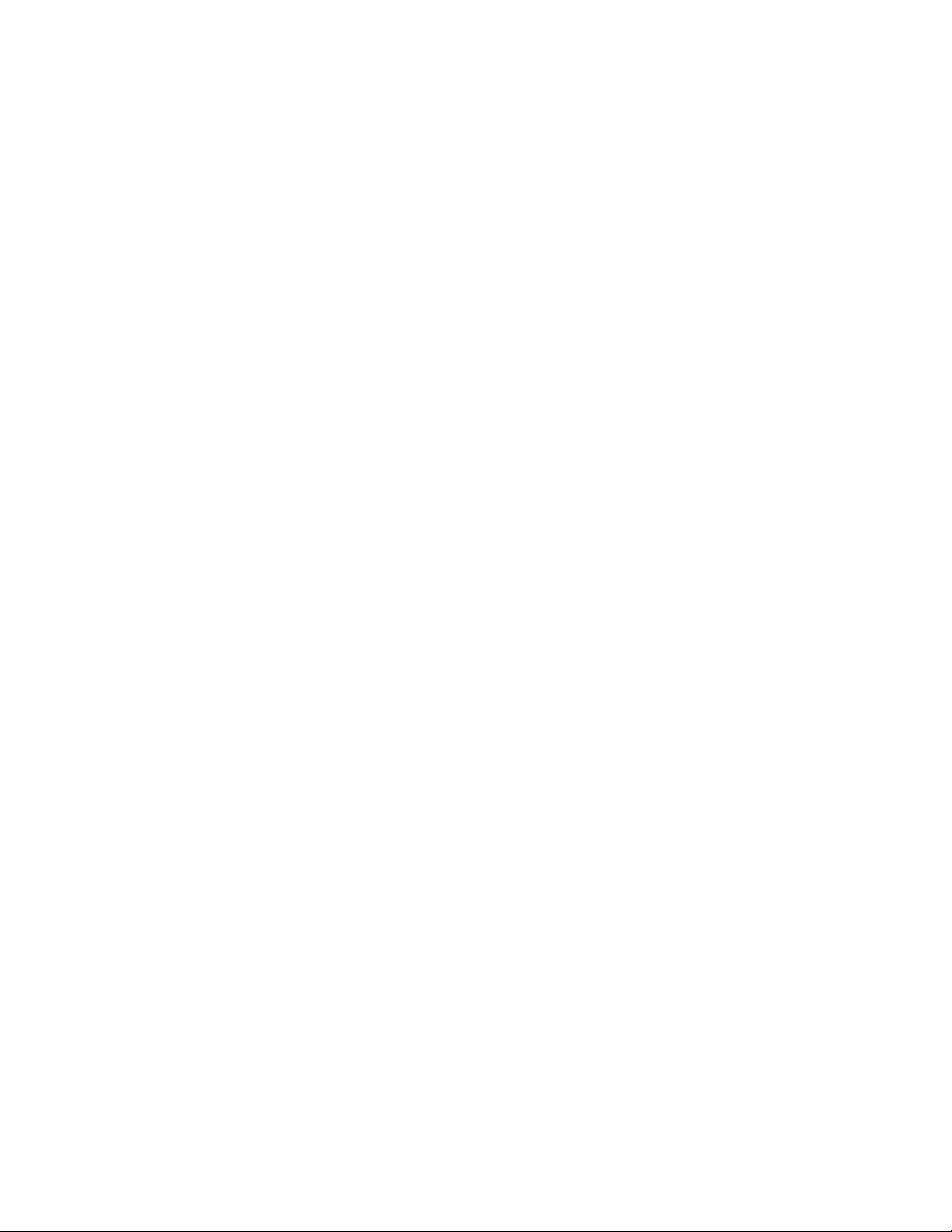
Copyright 2002 van 3Dlabs, Inc.
3Dlabs is een gedeponeerd handelsmerk, en Wildcat, SuperScene, ParaScale en DirectBurst zijn
handelsmerken van 3Dlabs, Inc. of 3Dlabs Inc. Ltd. Pentium is een gedeponeerd handelsmerk van Intel.
OpenGL is een gedeponeerd handelsmerk van Silicon Graphics, Inc. Soft Engine is een handelsmerk van
Vibrant Graphics, Inc. AutoCAD is een gedeponeerd handelsmerk van AutoDesk Inc. Microsoft,
Windows NT, Windows 2000 en Windows XP zijn gedeponeerde handelsmerken van de Microsoft
Corporation. Athlon en 3DNow! zijn gedeponeerde handelsmerken van AMD. Alle andere
handelsmerken en gedeponeerde handelsmerken zijn het eigendom van hun respectieve eigenaren.
Waarschuwing: Veranderingen of wijzigingen die zonder uitdrukkelijke goedkeuring van 3Dlabs, Inc.
aan uw 3Dlabs-videoversnellerkaart aangebracht worden, maken de gebruikersgarantie ongeldig.
FCC-verklaring: Deze apparatuur is getest en voldoet aan de beperkingen voor een klasse B digitaal
apparaat volgens deel 15 van de FCC-regels. Deze beperkingen zijn ervoor bestemd om redelijke
bescherming te bieden tegen schadelijke storing in een residentiële installatie. Deze apparatuur brengt
voort, gebruikt en kan radiofrequentie-energie uitstralen. Als het product niet volgens de instructiegids
geïnstalleerd en gebruikt wordt, kan het schadelijke storing aan radiocommunicatie toebrengen. Er is
echter geen garantie dat bij een bepaalde installatie geen storing zal optreden. Als deze apparatuur wel
schadelijke storing toebrengt aan radio- of televisie-ontvangst, wat kan worden vastgesteld door de
apparatuur uit en aan te zetten, wordt de gebruiker aangemoedigd de storing te verhelpen door een of
meer van de volgende maatregelen te nemen:
1. De ontvangstantenne heroriënteren of verplaatsen.
2. De afstand tussen de apparatuur en ontvanger vergroten.
3. De apparatuur op een stopcontact aansluiten van een ander circuit dan dat van de ontvanger.
4. Contact opnemen met 3Dlabs of een ervaren radio-/tv-technicus.
Navolging van FCC-regels vereist dat een afgeschermde kabel gebruikt wordt om op andere apparatuur
aan te sluiten. Dit apparaat voldoet aan deel 15 van de FCC-regels. Werking is afhankelijk van de
volgende twee voorwaarden: 1) dit apparaat mag geen schadelijke storing veroorzaken, en 2) dit apparaat
moet alle ontvangen storing accepteren, inclusief storing die ongewenste werking kan veroorzaken.
Dit klasse B digitale apparaat voldoet aan alle vereisten van de Canadese voorschriften voor
storingveroorzakende apparatuur. Cet appareil numérique de la classe B respecte toutes les exigences du
Règlement sur le material brouilleur du Canada.
3Dlabs, Inc. verklaart niet dat het gebruik van haar producten op de in deze publicatie beschreven wijze
geen inbreuk zal maken op bestaande of toekomstige patentrechten, noch impliceren beschrijvingen in
deze publicatie de verlening van licenties om apparatuur of software in overeenstemming met de
beschrijving te maken, gebruiken of verkopen.
Specificaties zijn onderhevig aan verandering zonder kennisgeving
P/N 61-000057
ii
Gebruikersgids voor 3Dlabs-videoversnellerkaart
Page 3
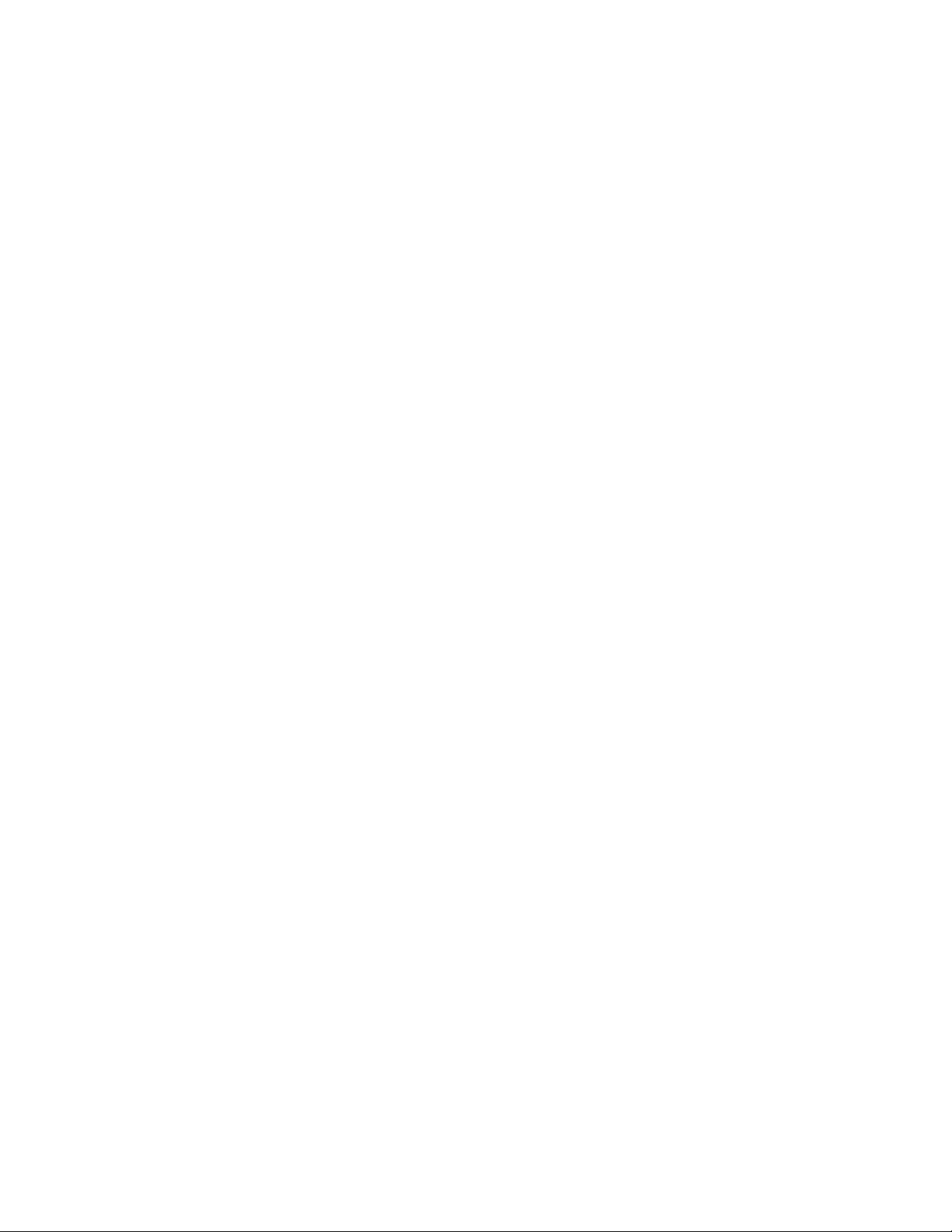
I
NHOUDSOPGAVE
Hoofdstuk 1– Inleiding ....................................................................................................... 1
Welkom bij 3Dlabs! ........................................................................................................ 2
Systeemvereisten............................................................................................................. 2
Functies ........................................................................................................................... 3
Hoofdstuk 2 – Installatie.....................................................................................................7
De installatie voorbereiden.............................................................................................. 8
Voordat u installeert...................................................................................................................................... 8
Uw Wildcat III 6210- of Wildcat III 6110-videoversnellerkaart installeren............................................... 8
Als u de grafische kaart in uw systeem opwaardeert ................................................................................. 11
De monitor aansluiten ...................................................................................................11
Een DVI-monitor aansluiten....................................................................................................................... 12
Een VGA-monitor aansluiten ..................................................................................................................... 13
Een stereo-apparaat aansluiten ...................................................................................... 14
De stuurprogrammasoftware installeren........................................................................ 14
Uw computer gebruiksklaar maken ............................................................................................................ 14
Een bestaand stuurprogramma verwijderen onder Windows NT .............................................................. 15
Een bestaand stuurprogramma verwijderen onder Windows 2000 ........................................................... 15
Een bestaand stuurprogramma verwijderen onder Windows XP .............................................................. 15
Het Wildcat III 6210- of Wildcat III 6110-stuurprogramma installeren ...................................................16
Heidi-stuurprogramma voor AutoDesk-toepassingen................................................... 16
3ds max-stuurprogramma.............................................................................................. 16
Het standaardstuurprogramma voor de videodisplay controleren.................................17
Controleren onder Windows NT ................................................................................................................ 17
Controleren onder Windows 2000.............................................................................................................. 17
Controleren onder Windows XP................................................................................................................. 17
De opstartversie van het systeem controleren ............................................................... 18
Controleren onder Windows NT ................................................................................................................ 18
Controleren onder Windows 2000.............................................................................................................. 18
Controleren onder Windows XP................................................................................................................. 18
Uw 3Dlabs-videoversnellerkaart registreren................................................................. 19
Hoofdstuk 3 – Softwareconfiguratie................................................................................. 20
Het 3Dlabs Wildcat III 6210- of Wildcat III 6110-stuurprogramma ............................22
De videodisplay configureren .......................................................................................22
Het tabblad Wildcat-configuratie gebruiken.............................................................................................. 22
Het tabblad Wildcat-monitor...................................................................................................................... 24
Stereodisplay activeren ...............................................................................................................................26
Multiview en Genlock op de Wildcat III 6210 inschakelen..........................................26
Multiview-functies inschakelen.................................................................................................................. 27
Gebruikersgids voor 3Dlabs-videoversnellerkaart
iii
Page 4
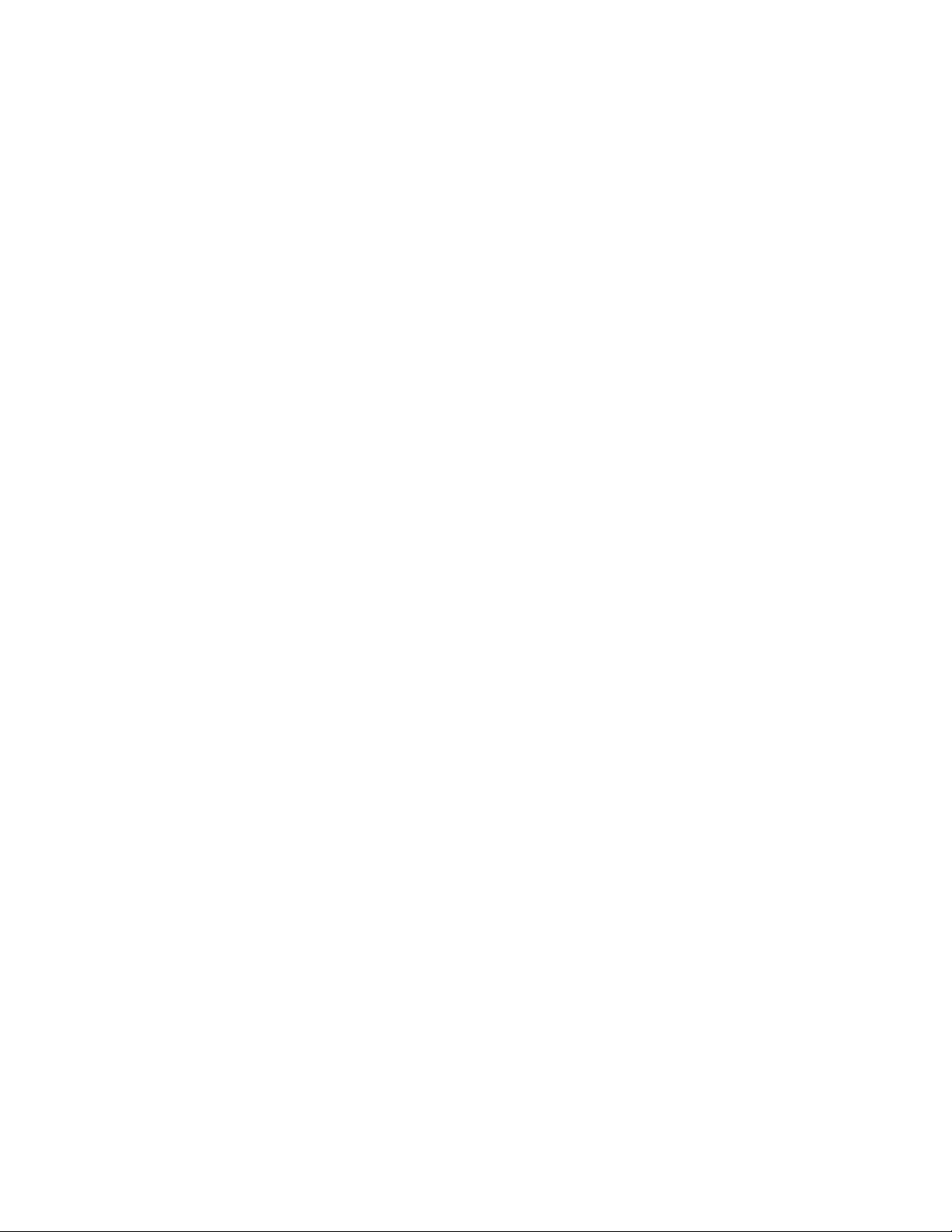
De bespeuring van Multiveiw-kabels bevestigen....................................................................................... 27
Genlock-functies inschakelen ..................................................................................................................... 27
Twee monitors configureren .........................................................................................28
De voorziening voor twee monitors inschakelen .......................................................................................28
Kleuren of resoluties van een van de monitors bijstellen ..........................................................................29
Het Wildcat-stuurprogramma optimaliseren ................................................................. 30
Toepassingsspecifieke optimalisaties inschakelen.....................................................................................30
Direct3D-optimalisaties inschakelen .......................................................................................................... 30
Een aangepaste optimalisatie maken............................................................................. 31
Hoofdstuk 4 – Problemen oplossen ..................................................................................33
Problemen oplossen....................................................................................................... 34
Monitors en weergaveresoluties.................................................................................... 34
Diagnostiek.................................................................................................................... 34
Een bruikbare videoresolutie verkrijgen .......................................................................35
De optie Laatstbekende goede configuratie in Windows NT gebruiken ................................................... 35
In Veilige modus opstarten......................................................................................................................... 35
Bepalen of een eenheid defect is ................................................................................................................ 36
Het videostuurprogramma opnieuw installeren............................................................. 36
Het bestaande stuurprogramma verwijderen onder Windows NT............................................................. 36
Een bestaand stuurprogramma verwijderen onder Windows 2000 ........................................................... 37
Een bestaand stuurprogramma verwijderen onder Windows XP .............................................................. 37
Het videostuurprogramma opnieuw installeren ......................................................................................... 37
Online-informatie.......................................................................................................... 38
Bijlage A – Specificaties................................................................................................... 39
A Specificaties............................................................................................................... 40
Bijlage B – Softwarelicentie ............................................................................................. 43
SOFTWARELICENTIE-OVEREENKOMST.............................................................. 44
Beperkte garantie........................................................................................................... 45
Bijlage C – Verordeningen ...............................................................................................47
Conformiteitsverklaring ................................................................................................48
Bijlage D – Termen en definities......................................................................................49
Termen en definities......................................................................................................50
Index .................................................................................................................................55
iv
Gebruikersgids voor 3Dlabs-videoversnellerkaart
Page 5
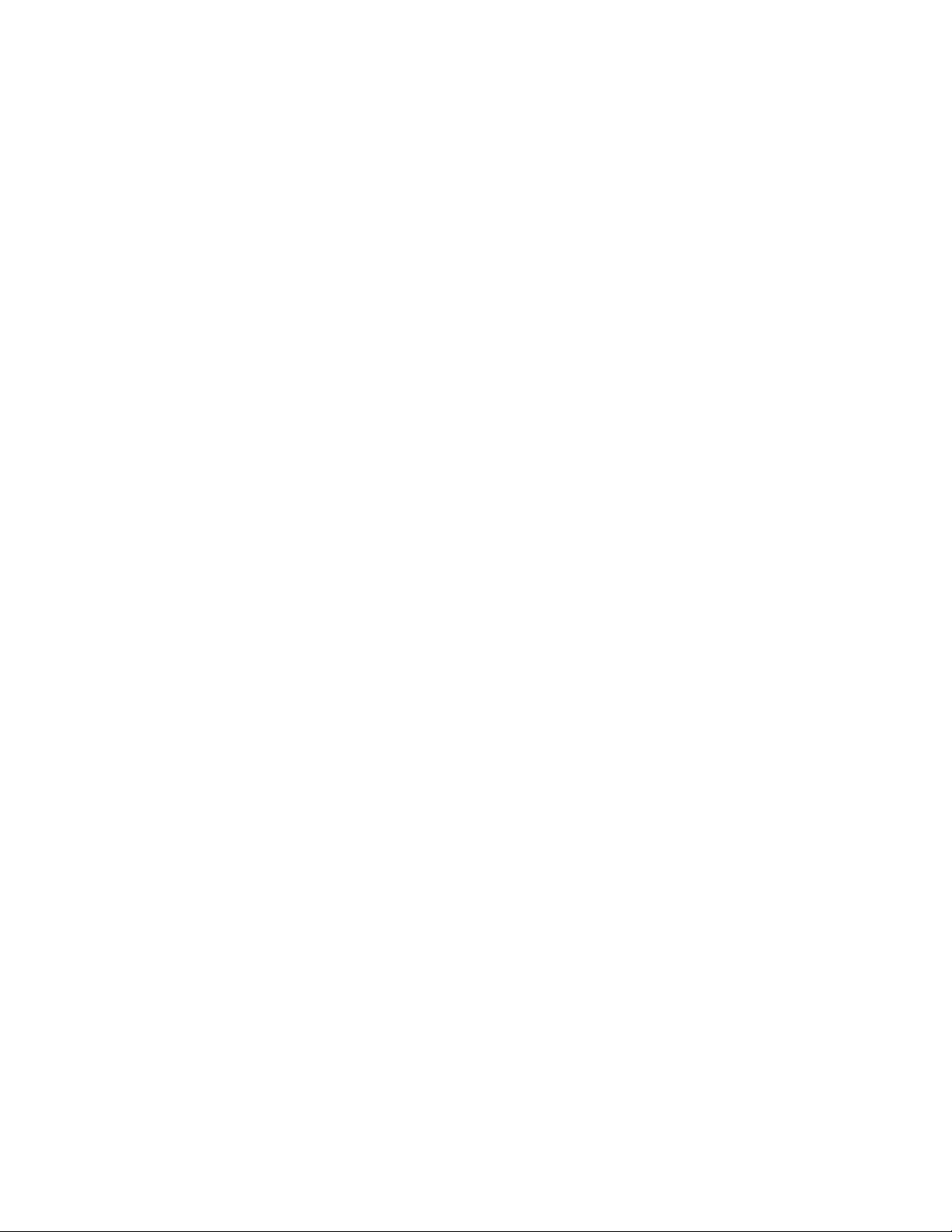
H
OOFDSTUK
1– I
NLEIDING
Gebruikersgids voor 3Dlabs-videoversnellerkaart
Page 6
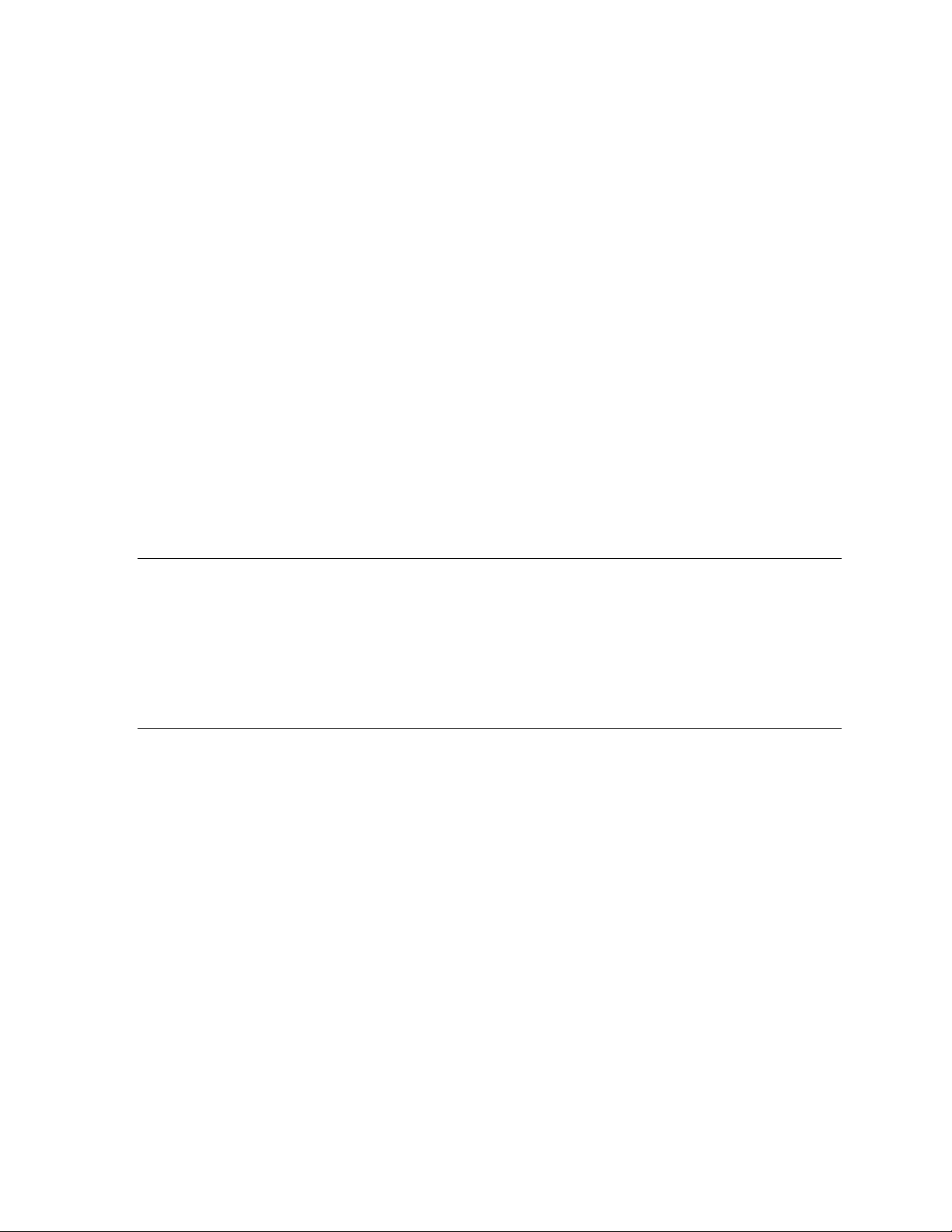
INLEIDING
Welkom bij 3Dlabs!
Dank u wel voor de aanschaf van een 3Dlabs® WildcatTM III-videoversnellerkaart!
Deze gebruikersgids heeft tot doel informatie te geven over de videoversnellerkaarten Wildcat III 6210 en
Wildcat III 6110. Wij raden u ten zeerste aan naast deze gids de online-help in de Help-vensters van de
3Dlabs-stuurprogrammasoftware te gebruiken.
Systeemvereisten
®
AMD Athlon, Intel
•
Microsoft Windows NT (servicepakket 5 of hoger), Windows 2000 of Windows XP (32- of 64-bits)
•
AGP Pro 50-uitbreidingsgleuf
•
Eén open PCI-gleuf naast de AGP Pro 50-gleuf
•
Ten minste 64 MB DRAM (afhankelijk van besturingssysteem)
•
Industriestandaardmonitor met meervoudige frequentie (VGA) of een Digital Video Interface
•
(DVI-I)-volgzaam digitaal display-apparaat.
3 MB vrije ruimte op de primaire systeemschijf van de computer voor de stuurprogrammasoftware
•
van de videodisplay
Pentium® II of snellere processor
N.B.: Als u uw Wildcat III 6210- of Wildcat III 6110-videoversnellerkaart als onderdeel van
een systeem aangeschaft heeft, is de kaart vóór levering op uw systeem
geconfigureerd. Er zijn geen andere wijzigingen vereist. De
videostuurprogramma's van uw systeem werden ook geïnstalleerd vóór levering
en functioneren wanneer u het systeem ontvangt. Er is geen verdere installatie of
configuratie vereist, tenzij u een klantenpakket heeft aangeschaft of u uw
videokaart opnieuw moet installeren. Bewaar de stuurprogrammamedia die bij uw
systeem geleverd werden op een veilige plaats, voor het geval u de
stuurprogramma's ooit opnieuw moet installeren.
Voor meer uitvoerige informatie over het besturingssysteem raadpleegt u de Microsoft-website of de
gedrukte documentatie die bij het systeem geleverd werd.
2
Gebruikersgids voor 3Dlabs-videoversnellerkaart
Page 7
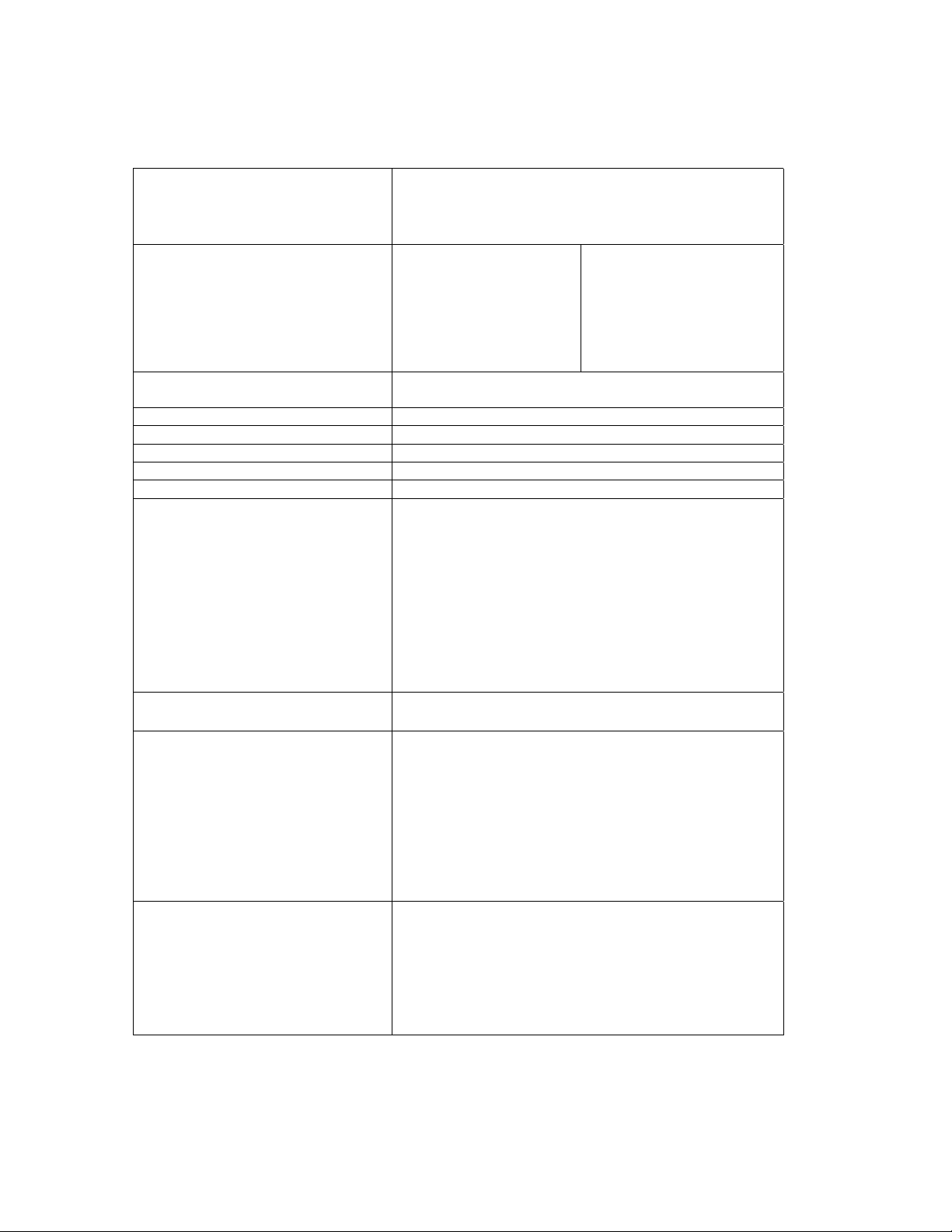
INLEIDING
Functies
Kaartinterface AGP Pro 50-kaart ontworpen voor systemen met een 50-
watt AGP Pro-gleuf.
N.B.: DE WILDCAT III 6210 OF WILDCAT III 6110 KAN NIET OP
EEN STANDAARD
AGP-GLEUF AANGESLOTEN WORDEN.
Videogeheugen
Wildcat III 6210
Framebuffer: 128 MB
•
DDR-geheugen
Textuurbuffer: 256
•
MB DDR-geheugen
DirectBurst: 32 MB
•
Wildcat III 6110
Framebuffer: 64 MB
•
DDR-geheugen
Textuurbuffer: 128 MB
•
DDR-geheugen
DirectBurst: 16 MB
•
Graphics-controller Hogesnelheid Wildcat III-chipsettechnologie met
ondersteuning voor twee monitors.
RAMDAC 320 MHz
Plug en Play-monitorondersteuning Ja
OpenGL 1.3-ondersteuning Ja
DirectX 7-ondersteuning Ja
OpenML 1.0-ondersteuning Ja
Maximumresolutie; hoogtebreedteverhouding;
herhalingsfrequentie
Stroombeheerondersteuning
Geometrieversnelling
2048 x 1152; 16:9; 75 Hz
N.B.: Ondersteunde herhalingsfrequenties, monitorresoluties,
hoogte-/breedteverhoudingen en kleurdiepten zijn afhankelijk van
uw monitortype, of multisampling geselecteerd is, en of u één of
twee monitors gebruikt.
MET ONDERSTEUNDE RESOLUTIES EN HERHALINGSFREQUENTIES
V
OOR WEERGAVE BIJ EEN SPECIFIEKE RESOLUTIE MET DE GEWENSTE
HERHALINGSFREQUENTIE DIENT DIE HERHALINGSFREQUENTIE DOOR
ZOWEL DE VIDEOKAART ALS DE MONITOR ONDERSTEUND TE
WORDEN
EEN LIJST MET ONDERSTEUNDE VIDEORESOLUTIES
•
•
•
. RAADPLEEG DE DOCUMENTATIE BIJ UW MONITOR VOOR
DPMS (Display Power Management Signaling)
ACPI (Advanced Configuration and Power Interface)
Matrixtransformatie van hoekpunt- en normale
Zie Bijlage A, Specificaties, VOOR EEN LIJST
.
coördinaten in modelbeeld
Perspectief- en viewport-transformaties
•
Textuurmatrixtransformatie van textuurcoördinaten
•
Opslag en verwerking van lokale displaylijst
•
Volledige belichtingsberekeningen (tot 32 lichten)
•
Volumetrimming bekijken
•
Tot zes gebruikerstrimlagen
•
Beeldverwerking
•
Traditionele 2D-acties
16- en 32-bits kleurdiepten (565, 8888)
•
Effen en vullingen met overgangen en patronen
•
Vectoren ('diamond rule'-volgzaam)
•
Blokverplaatsingen (scherm naar scherm)
•
Blokopvragingen (scherm naar systeem)
•
Blokwegschrijvingen (systeem naar scherm)
•
Bilineair schalen
•
.
Gebruikersgids voor 3Dlabs-videoversnellerkaart
3
Page 8
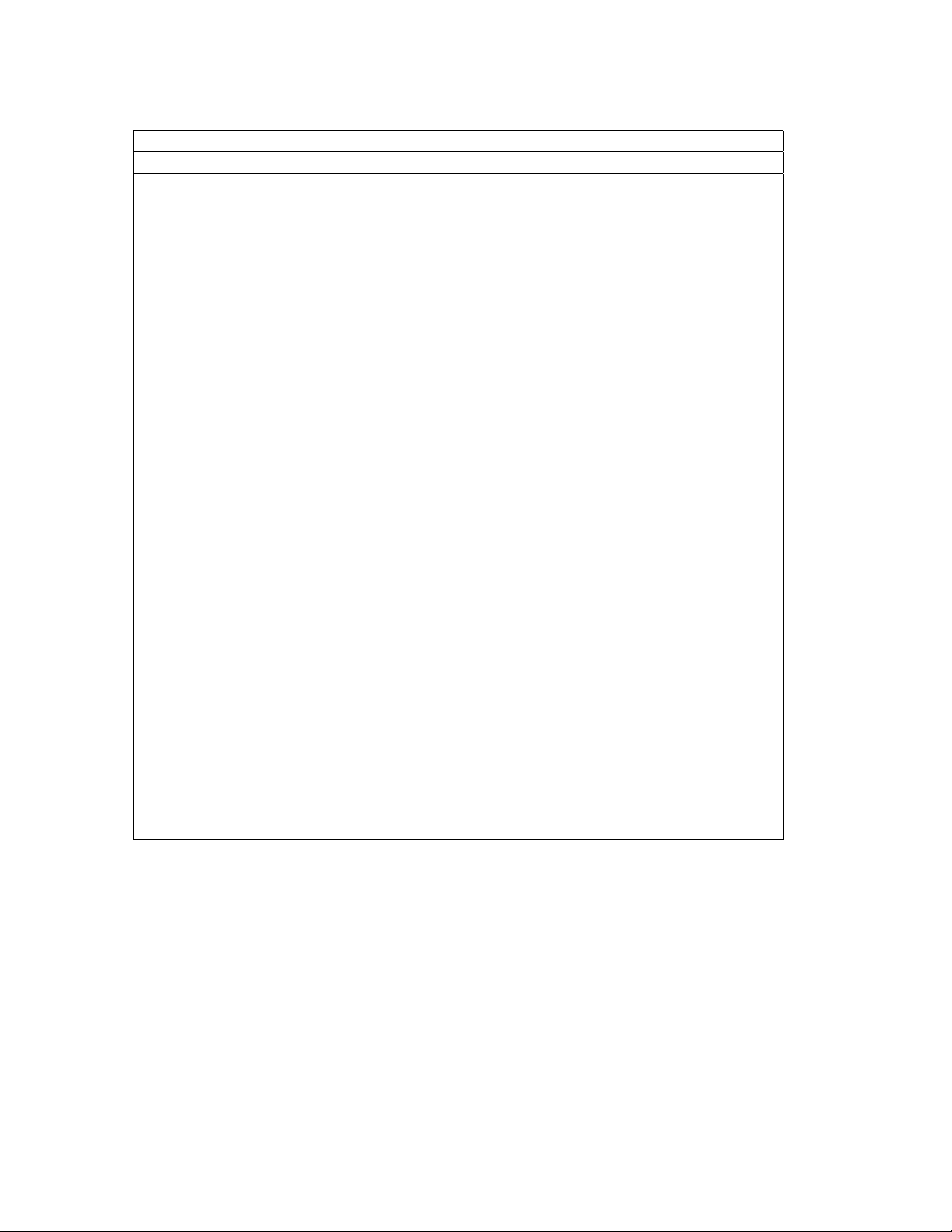
INLEIDING
Functies, vervolg
Textuurmodi Globaal en lokaal
OpenGL-extensie-ondersteuning (1,3-
volgzaam)
Beeldextensies:
•
pixelbuffer
kleurentabel
kleurenmatrix
convolutie
Mengextensies:
•
kleur
minmax
functie apart
aftrekken
matrix transponeren
Mistextensies:
•
mistfunctie
mist-offset
Occlusiekeuze
•
Textuurextensies:
•
3D-texturen: rand-, kader- en LOD-klemmen
mipmap-generatie
kleurentabel
kleurenmaskering
LOD
4D
Video-extensies:
•
interlace
interlace read
422 pixels
Extensies voor wisselbesturing:
•
wisselbesturing
wisselbeeldvergrendeling
wisselgebruik
Pixel- en 3D-textuur
•
P-buffer
•
Beeldbuffer
•
Gamma
•
Terugloop van sjabloonhandeling
•
Aparte spiegeling
•
Spiegeling na textuur
•
4
Gebruikersgids voor 3Dlabs-videoversnellerkaart
Page 9
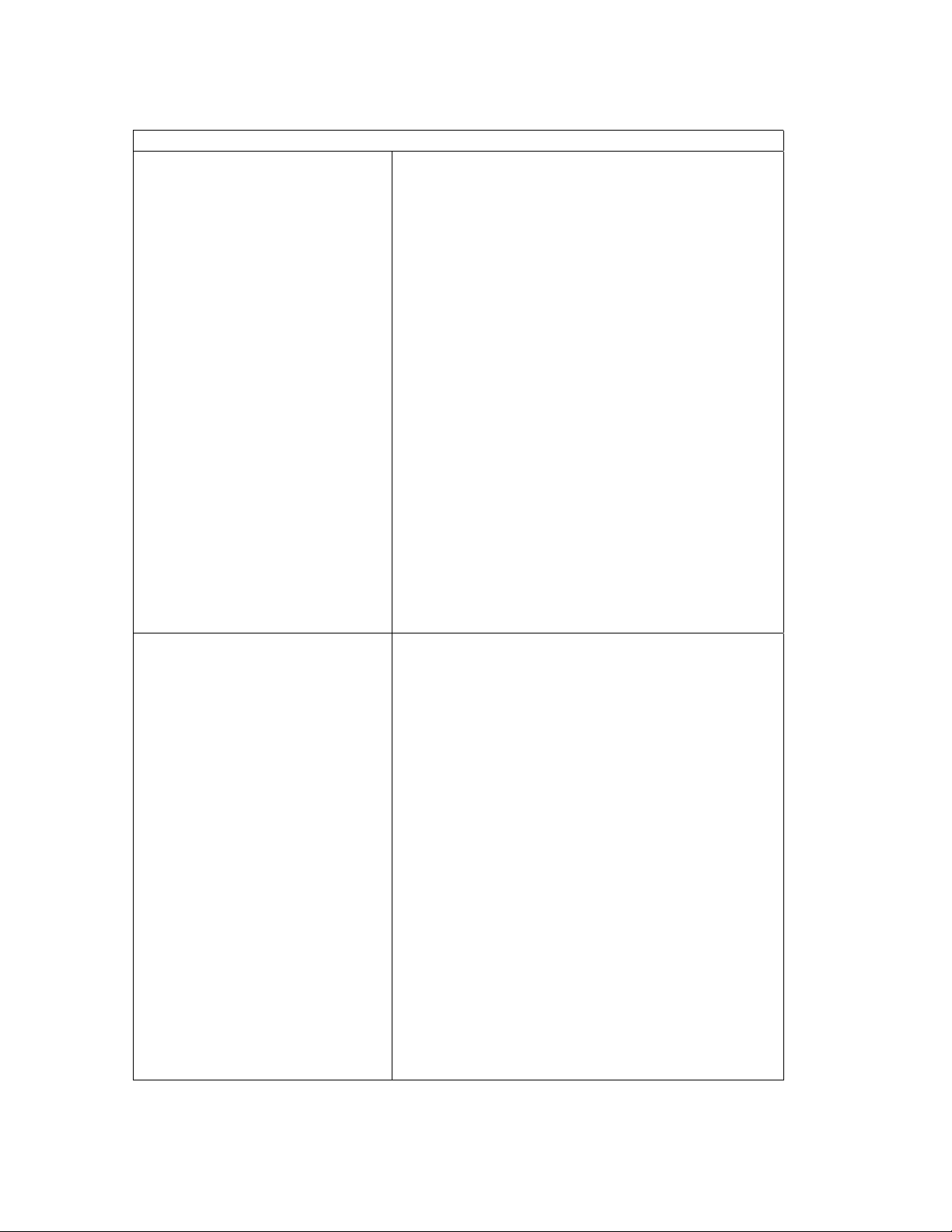
Functies, vervolg
OpenGL-acties
Extra functies
INLEIDING
Punten (2D-, 3D-breed)
•
Vectoren (2D- en 3D-lijnen en lijn-strips; breed,
•
gestippeld)
Polygonen (driehoeken, driehoek-strips, vierhoeken,
•
vierhoek-strips, polygonen, punt/lijn-polygoonmodus)
Punten, vectoren en polygonen met anti-aliasing
•
Beeldondersteuning (meedere formaten, zoomen,
•
kleurenmatrix, kleurentabellen)
Alpha-acties
•
Knippen
•
Venstertrimming
•
Maskeren
•
Mist toepassing (lineair, exponentieel, exponentieel2,
•
door gebruiker gedefinieerd)
Textuurmapping (punt, bilineair, trilineair, 3D, cube-
•
mapping, bump-mapping)
Meerdere interne textuurformaten (RGBA: 8888, 5551,
•
4444; luminance-alpha)
Multi-texturing (2 reeksen textuurcoördinaten)
•
Uitgebreide textuuromgevingen (mengen, moduleren,
•
sticker, vervangen, toevoegen, aftrekken, interpoleren,
dot3)
Sjabloonacties
•
Rasteren
•
Rijke verzameling mengacties
•
Dieptebuffering (24- en 32-bits)
•
Volledige scene multisampled SuperScene-anti-
•
aliasing:
Punt gesampled met zestien samples
•
Trilling van samplelokatie
•
Dynamische sampletoewijzing
•
Dynamische sample-backoff
•
Twee video-opzoektabellen
•
Acht sjabloonlagen
•
Acht dubbelgebufferde overlay-lagen
•
32-bits Z-buffer
•
High-performance DAC's die display-apparaten
•
rechtstreeks aandrijven
DDC2B Display Data Channel-standaard
•
Stereoscopische-weergaveondersteuning— Interlaced
•
of frame-opeenvolgend)
Multiview- en Genlock-ondersteuning (alleen Wildcat
•
III 6210).
Ingebouwd textuurgeheugen met volledig mipmapped
•
trilineaire geïnterpoleerde textuurverwerking
Digital Video Interface (DVI)-displayondersteuning
•
(enkelvoudige of tweevoudige DVI-I-ondersteuning)
Ondersteuning voor big- en little-endian
•
Globale en lokale textuurmodi
•
Texturen per scherm
•
Gebruikersgids voor 3Dlabs-videoversnellerkaart
5
Page 10
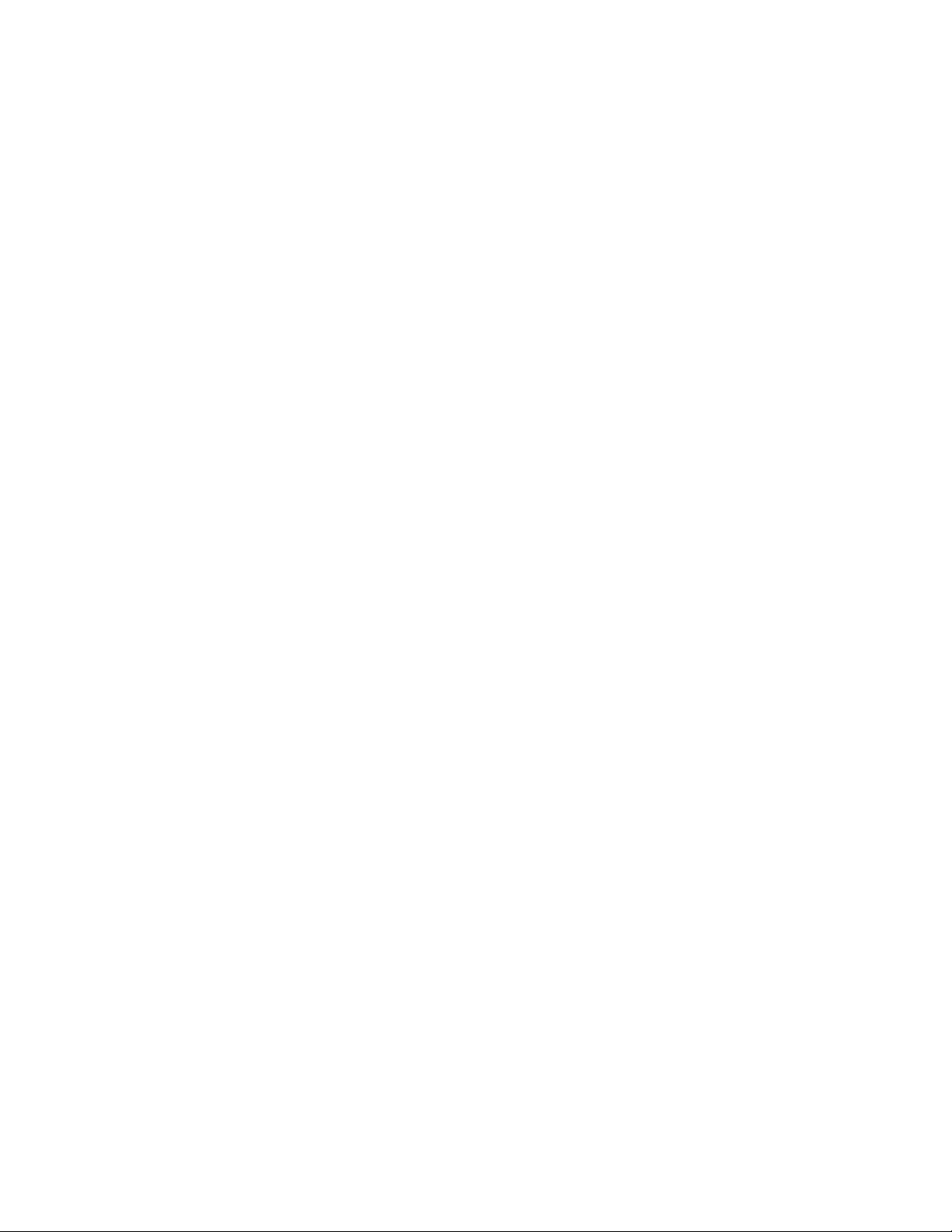
INLEIDING
6
Gebruikersgids voor 3Dlabs-videoversnellerkaart
Page 11
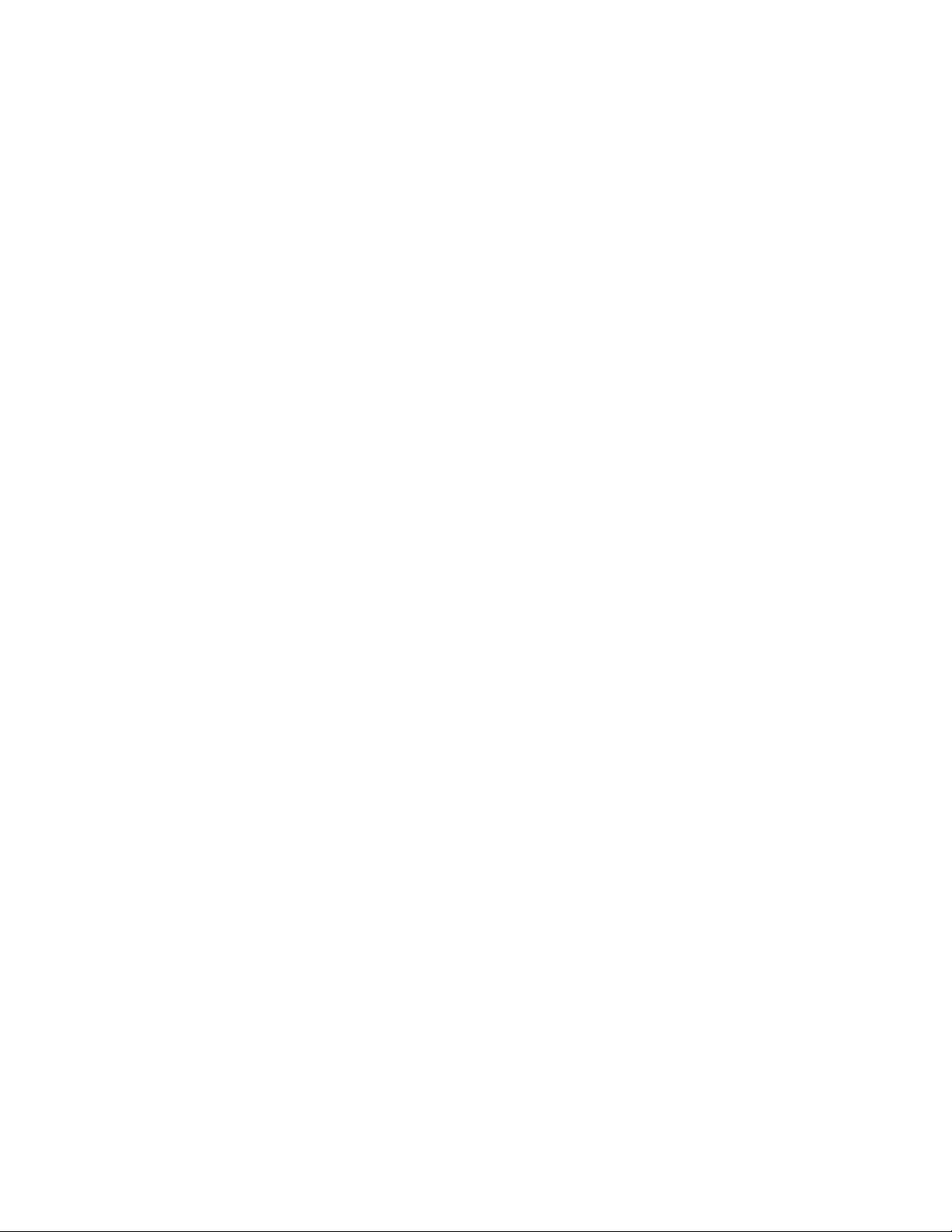
H
OOFDSTUK
2 – I
NSTALLATIE
Gebruikersgids voor 3Dlabs-videoversnellerkaart
Page 12
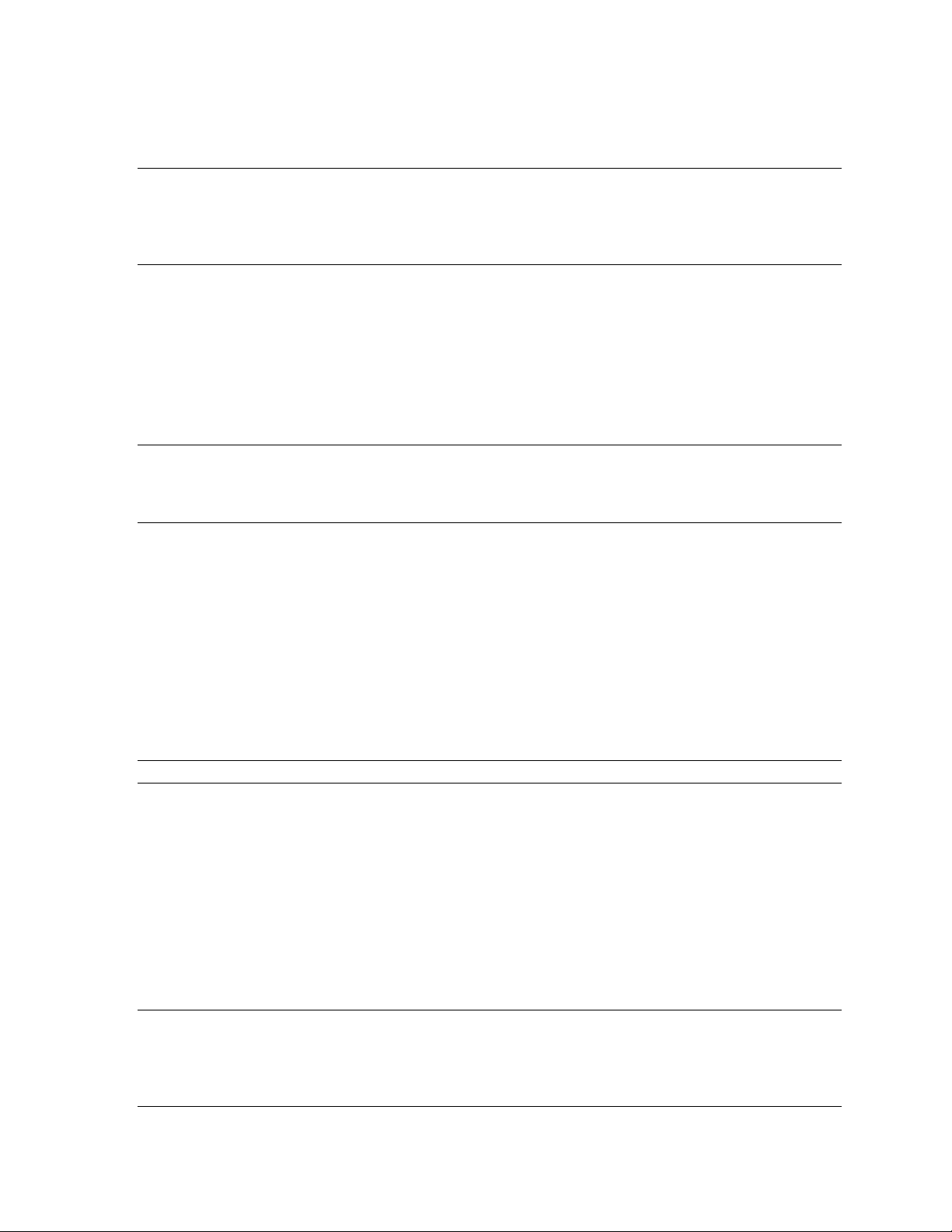
SOFTWARECONFIGURATIE
De installatie voorbereiden
N.B.: Als u uw Wildcat III 6210- of Wildcat III 6110-videoversnellerkaart als onderdeel van
een systeem heeft aangeschaft, werd de kaart vóór levering op uw systeem
geïnstalleerd en geconfigureerd. De volgende instructies voor hardware-installatie
zijn alleen nodig als u een klantenpakket heeft aangeschaft of als u uw videokaart
opnieuw moet installeren.
Voordat u installeert:
1. Sla werk in voortgang op en sluit open toepassingen. Zorg er altijd voor dat u een back-up van uw
systeem gemaakt heeft, voordat u nieuwe hardware of software installeert.
2. Houd een Phillips-kopschroevendraaier bij de hand.
3. Zet de stroom van de computer uit.
BELANGRIJK: Verwijder het stroomsnoer fysiek van het systeem en wacht 15 tot 30
seconden tot de standby-stroom verdwenen is. Uitbreidingsonderdelen
kunnen beschadigd worden wanneer de stroom tijdens de installatie niet
fysiek van het systeem verwijderd is.
4. Neem alle mogelijke maatregelen om statische elektriciteit te voorkomen tijdens installatie van de
kaart. Statische elektriciteit kan onderdelen beschadigen. Als er een aardingspolsband in uw doos
zat, gebruik deze dan tijdens de hardware-installatie. Probeer er ook voor te zorgen dat uw
werkruimte vrij is van statische elektriciteit (zorg bijvoorbeeld dat u op een tegelvloer staat in
plaats van op tapijt).
Raak het metalen frame van de computer aan om eventuele statische elektriciteit af te laten voeren
•
voordat u de kaart aanraakt.
Draag geen wollen of polyesterkleding.
•
Werk in een omgeving met een relatieve vochtigheid van ten minste 50 procent.
•
Laat de kaart in de antistatische zak zitten tot u klaar bent voor de installatie.
•
Hanteer de kaart zo weinig mogelijk en pak hem alleen aan de randen vast.
•
N.B.: Zorg ervoor dat u uw nieuwe kaart registreert via een van de opties op pagina 16.
Uw Wildcat III 6210- of Wildcat III 6110-videoversnellerkaart installeren
1. Raadpleeg uw computerdocumentatie voor instructies om het systeem te openen en sluiten, de
AGP Pro-uitbreidingsgleuf en PCI-uitbreidingsgleuven te identificeren, en uitbreidingsgleuven
toe te voegen.
2. In uw systeemdocumentatie staat in welke gleuven u uw kaart dient te installeren. Bij beide
kaarten moet de aangrenzende PCI-gleuf leeg zijn voor verkoelingsdoeleinden.
3. Zet de stroom naar de computer en de monitor uit en ontkoppel de kabels van de computer (volg
de instructies onder Voordat u installeert).
N.B.: Als u een grafische kaart vervangt, zorg er dan voor dat u uw oude
videostuurprogrammasoftware verwijdert voordat u uw systeem uitschakelt en uw
oude grafische kaart verwijdert. Raadpleeg
installeren
stuurprogramma's.
8
verderop in dit hoofdstuk voor meer informatie over het verwijderen van
Gebruikersgids voor 3Dlabs-videoversnellerkaart
De stuurprogrammasoftware
Page 13
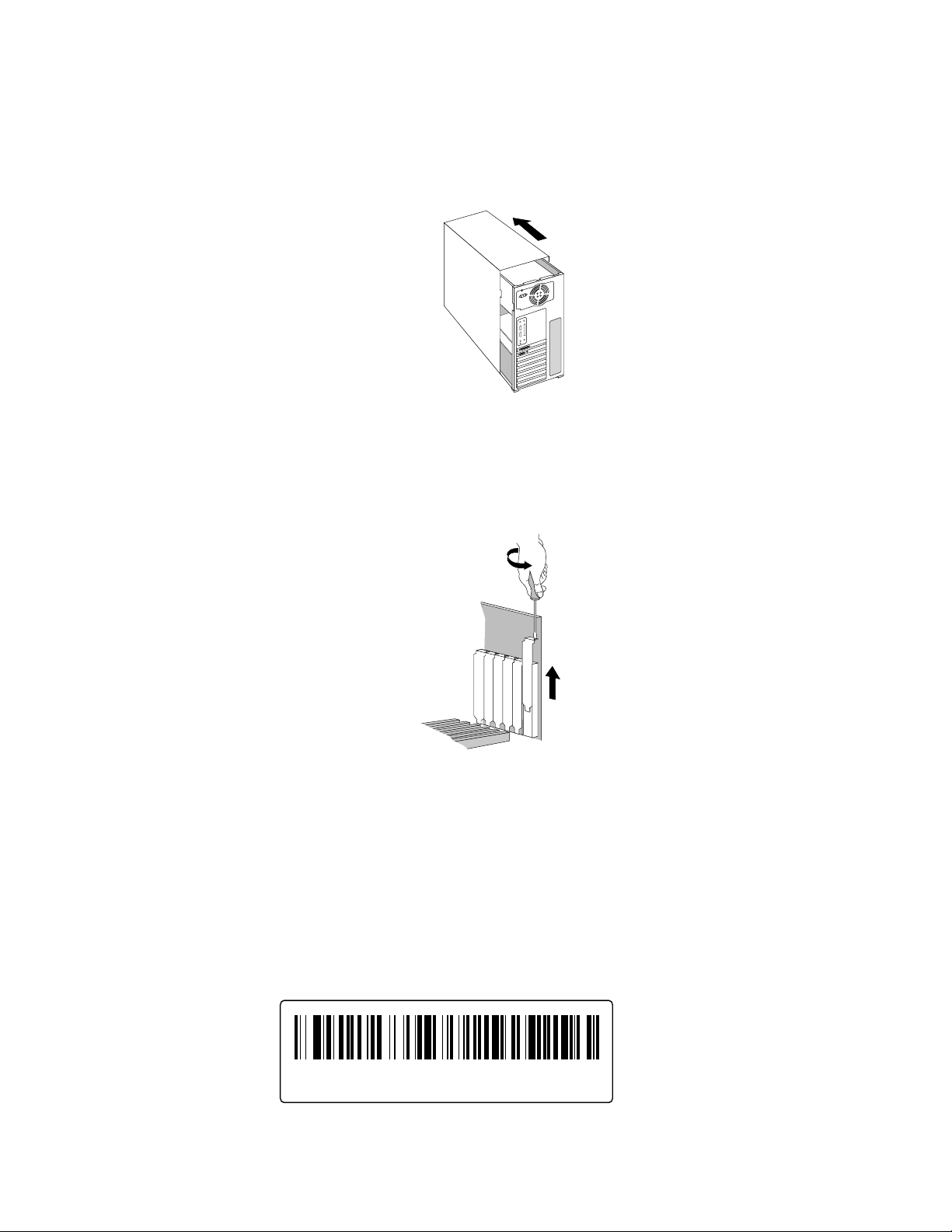
SOFTWARECONFIGURATIE
4.
Verwijder de behuizing van uw systeem zodat u de gleuven kunt bereiken waarin u uw Wildcat
III 6210- of Wildcat III 6110-videoversnellerkaart wilt installeren. Als u de bestaande grafische
kaarten nog niet van uw systeem verwijderd heeft, doet u dat nu.
5.
Met behulp van een Phillips-kopschroevendraaier kunt u, indien nodig, het achterpaneeltje van de
gleuven afhalen, waarin u uw Wildcat III 6210- of Wildcat III 6110-videoversnellerkaart wilt
installeren
.
6. Als er een aardingspolsband in uw doos zat, doet u deze om uw pols en maakt u het andere
uiteinde vast aan een onbedekt metalen oppervlak (dus vrij van verf of stickers).
7. Haal uw Wildcat III 6210- of Wildcat III 6110-videoversnellerkaart uit de antistatische
verpakking. Noteer het serienummer voor productregistratie en toekomstig gebruik. Het
serienummer vindt u op een kaartetiket en het ziet er als volgt uit:
136001B123456 Made in XXX Week XXXX
Gebruikersgids voor 3Dlabs-videoversnellerkaart
9
Page 14
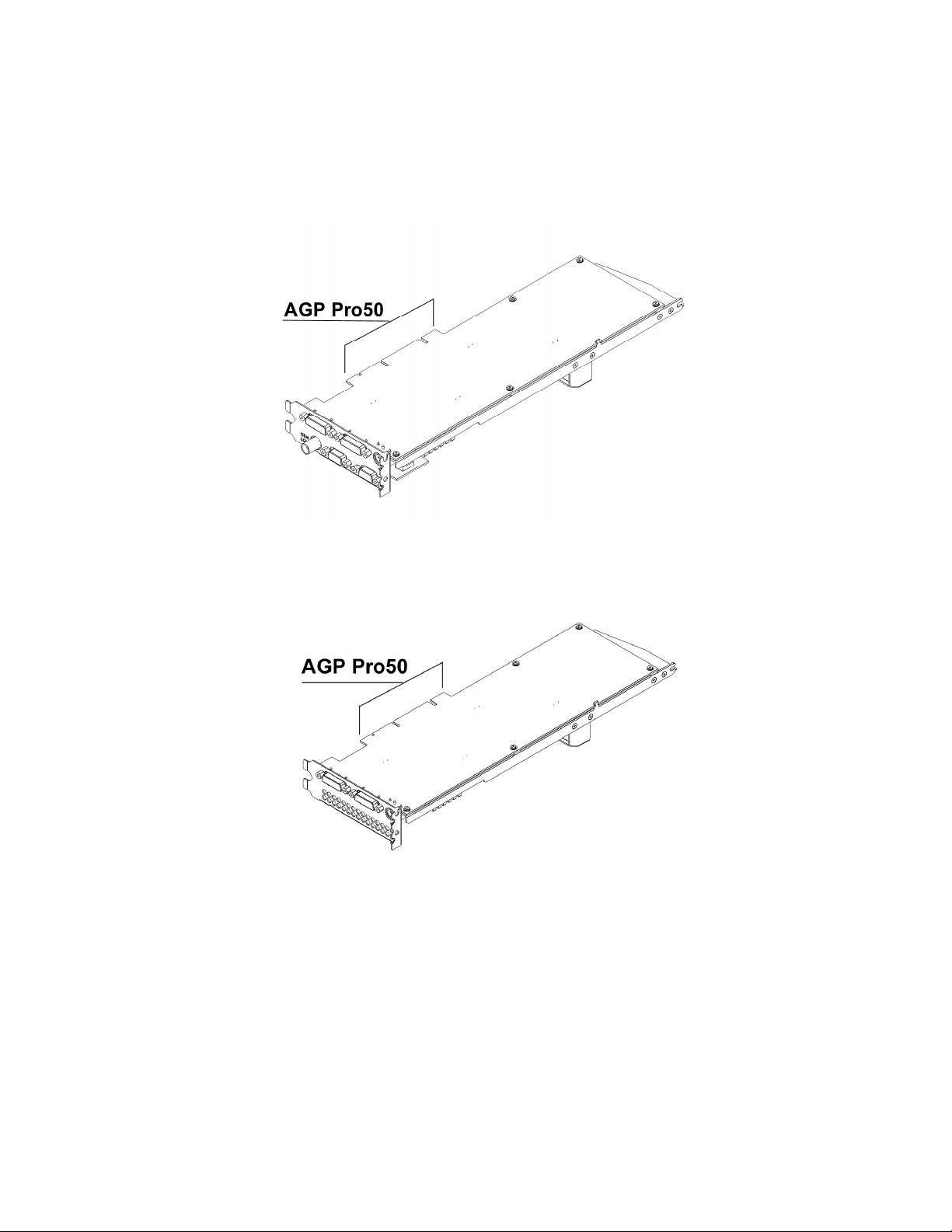
SOFTWARECONFIGURATIE
8. Plaats de kaart in de juiste gleuven en zorg dat hij stevig vast zit. In uw systeemdocumentatie
vindt u instructies om de kaart aan het chassis te bevestigen. Losse kaarten en verbindingen
kunnen aardings- en werkingsproblemen veroorzaken.
9. Doe de aardingspolsband af, indien gebruikt, en zet de behuizing weer om uw systeem.
10. Sluit het stroomsnoer weer aan.
Wildcat III 6210
Wildcat III 6110
10
Gebruikersgids voor 3Dlabs-videoversnellerkaart
Page 15
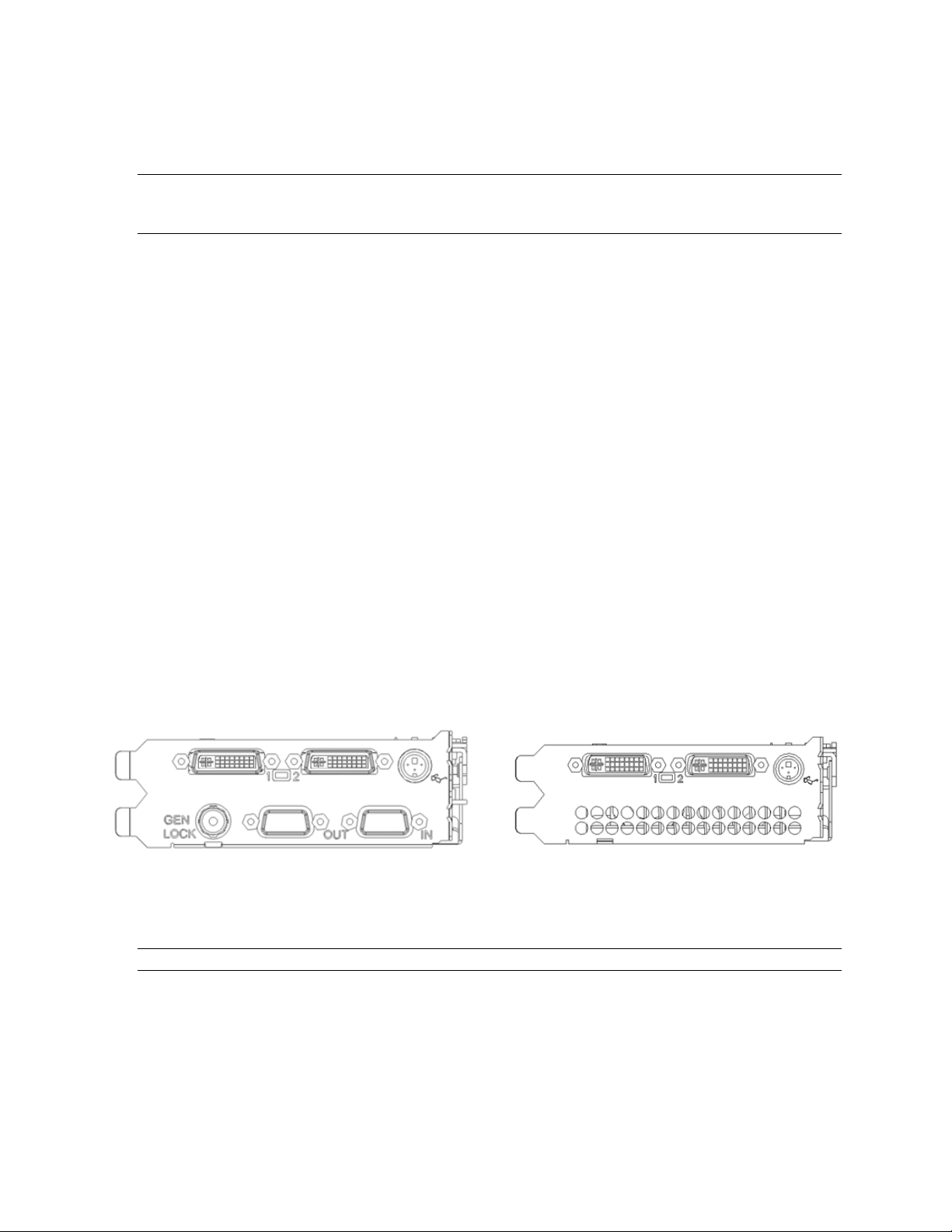
SOFTWARECONFIGURATIE
Als u de grafische kaart in uw systeem opwaardeert
N.B.: Deze instructies kunnen afwijken van de instructies die u normaal volgt om uw
grafische kaart of andere apparaten te upgraden, maar blijken de beste methode te
vormen om uw nieuwe hardware en software met succes te installeren.
1. Verwijder de stuurprogramma's voor uw oude grafische kaart. Raadpleeg de documentatie of
Help-bestanden van uw oude kaart voor instructies om de stuurprogrammasoftware voor de oude
grafische kaart te verwijderen.
2. Verwijder de bestaande grafische kaart uit uw systeem. Raadpleeg de instructies voor hardwareinstallatie om uw Wildcat III 6210- of Wildcat III 6110-videoversnellerkaart te installeren.
3. Installeer de stuurprogrammasoftware voor de Wildcat III 6210- of Wildcat III 6110videoversnellerkaart; zie
De stuurprogrammasoftware installeren
verderop in dit hoofdstuk.
De monitor aansluiten
De Wildcat III 6210 ondersteunt zes externe standaardconnectors:
1. Primaire en secundaire DVI-I-uitvoerpoorten (ondersteunen ook analoge monitors
met extra adapter)
2. Eén Genlock In-connector
3. Eén 3-pens MiniDIN stereosync-uitvoerconnector
4. Multiview In- en Multiview Out-poorten
De Wildcat III 6110 ondersteunt verbindingen voor drie externe standaardconnectors:
1. Primaire en secundaire DVI-I-uitvoerpoorten (ondersteunt ook analoge monitors
met extra adapters)
2. Eén 3-pens MiniDIN stereosync-uitvoerconnector
Wildcat III 6210 Input/Output-paneel Wildcat III 6110 Input/Output-paneel
N.B.: Windows NT biedt geen ondersteuning voor twee monitors.
Gebruikersgids voor 3Dlabs-videoversnellerkaart
11
Page 16
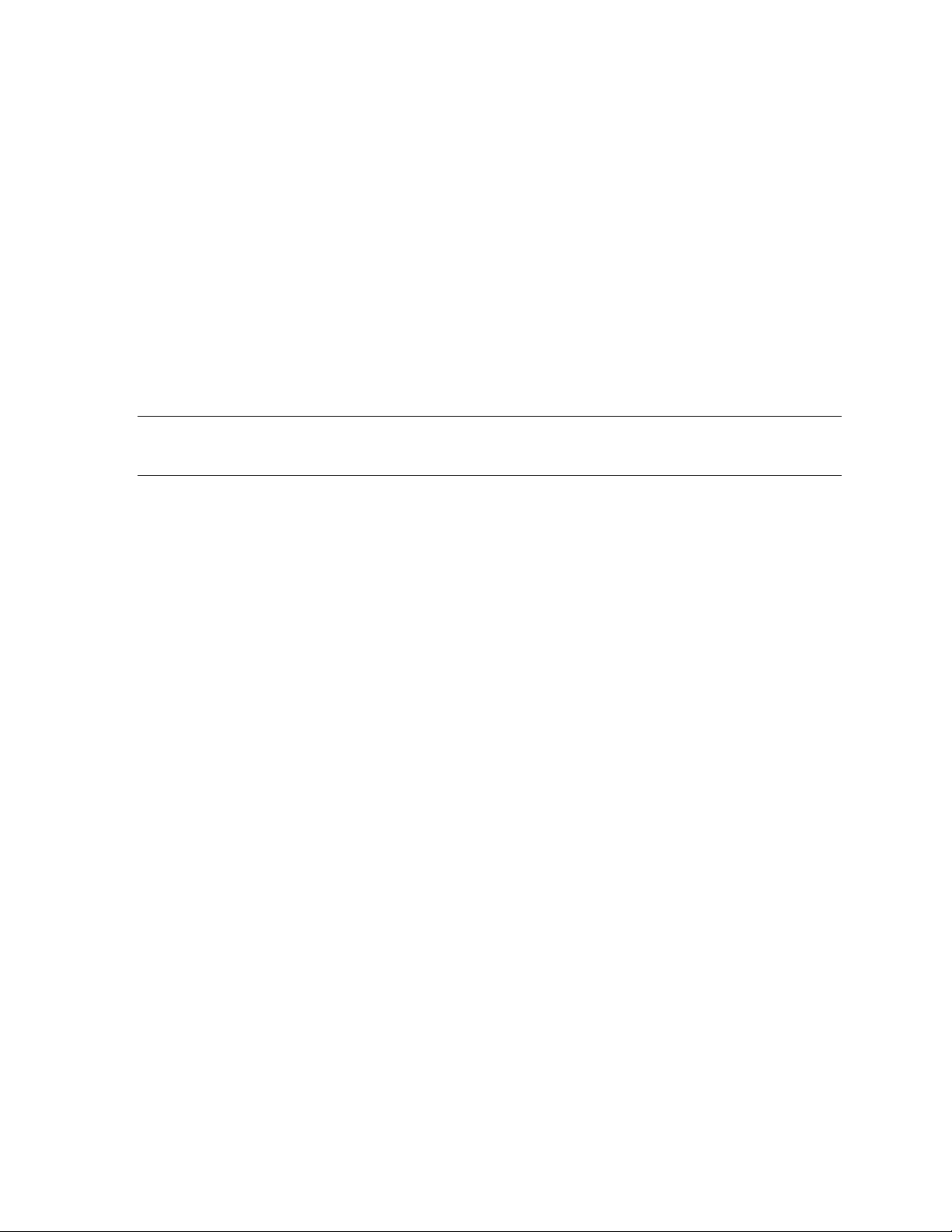
SOFTWARECONFIGURATIE
Een DVI-monitor aansluiten
1. Zorg dat de stroomtoevoer naar de computer uitgeschakeld is.
2. Raadpleeg uw monitordocumentatie voor informatie over de vereiste verbinding.
Afhankelijk van het monitortype zal uw monitorsnoer een Digital Video Interface
(DVI)-I-connector of een 15-pens VGA-connector hebben. Als u een VGAmonitor heeft, raadpleeg dan
Een VGA-monitor aansluiten
verderop in dit
hoofdstuk.
3. Sluit het videosnoer van de werkstationmonitor aan op de primaire DVI-I-poort
van de Wildcat III-videokaart. Deze connector wordt aangeduid met “1” in de
bovenstaande afbeelding en op het I/O-paneel van uw kaart.
4. Zet de stroom naar het werkstation aan. Zie hoofdstuk 4,
Problemen oplossen
, als
het LED-lampje van de monitor niet gaat branden of als de monitor de
opstartprocedure niet vertoont.
WAARSCHUWING: Als u slechts één monitor op de Wildcat III 6210 of Wildcat III 6110 aansluit,
moet u die monitor op de primaire DVI-I-poort aansluiten (aangeduid met “1” op
het I/O-paneel van uw kaart).
12
Gebruikersgids voor 3Dlabs-videoversnellerkaart
Page 17
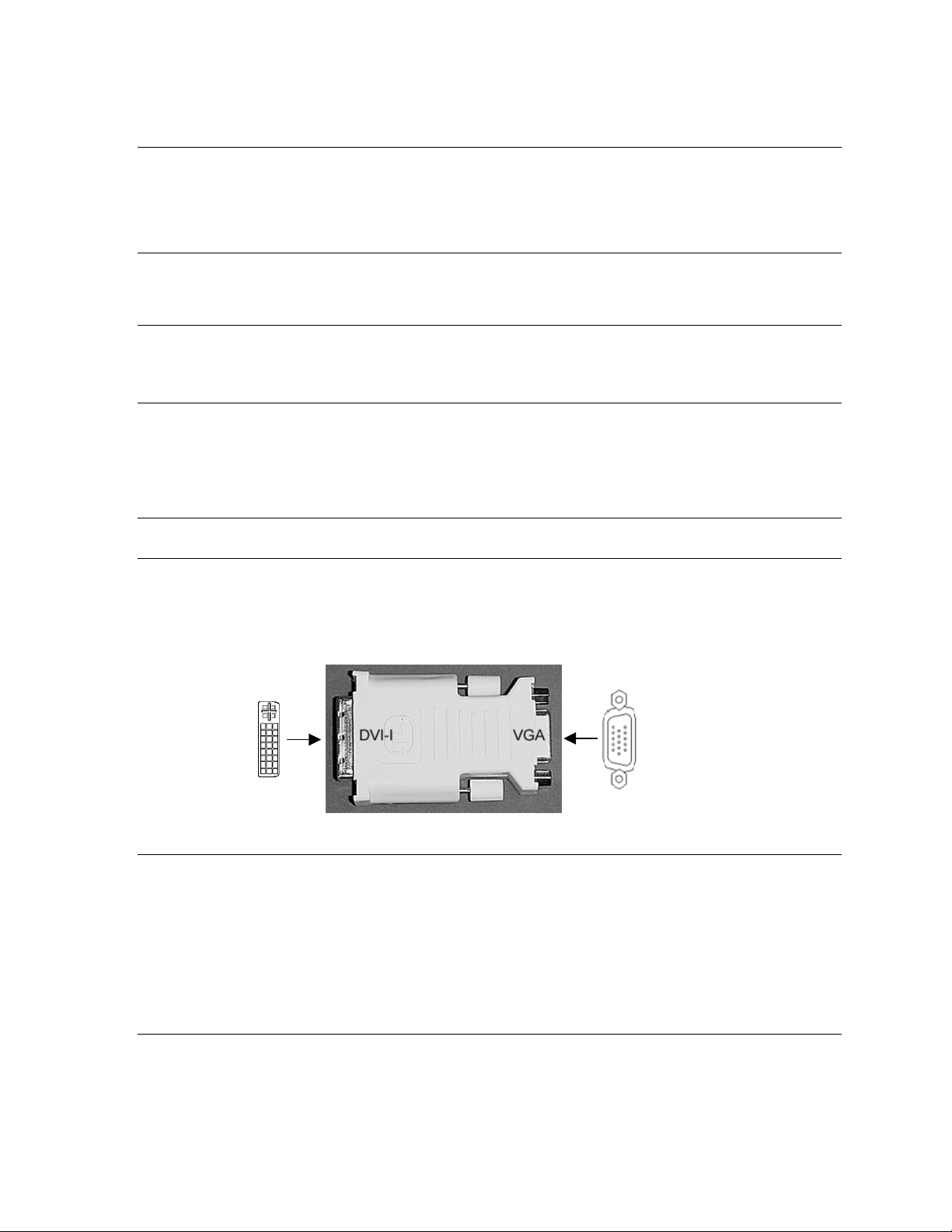
SOFTWARECONFIGURATIE
N.B.: Wilt u een extra monitor op de Wildcat III 6210 of Wildcat III 6110 aansluiten, dan sluit u
het monitorsnoer van het extra werkstation op de secundaire DVI-I-poort aan. Zie
voorziening voor twee monitors inschakelen
over het configureren van twee monitors.
Windows NT biedt geen ondersteuning voor twee monitors.
verderop in dit document voor informatie
De
Een VGA-monitor aansluiten
N.B.: U moet een DVI-naar-analoog-adapter gebruiken om een VGA-monitor op de Wildcat
III 6210 of Wildcat III 6110 aan te sluiten. Neem contact op met Molex (1-80078MOLEX) voor een DVI-Analoog-naar-VGA-snoer (88741-8300) of een DVIAnaloogplug-naar-VGA-ontvanger-dongle-adapter (88741-8700).
1. Sluit de 15-pens VGA-connector van de monitor aan op het VGA-uiteinde (zie
hieronder) van de DVI-naar-analoog-adapter.
2. Sluit het DVI-I-uiteinde van de adapter aan op de primaire DVI-I-poort (“1”) op de
3Dlabs Wildcat III 6210- of Wildcat III 6110-videokaart.
N.B.: Als u zowel een VGA-monitor als een digitale platte monitor aansluit, moet u de
VGA-monitor op de primaire DVI-I-poort (“1”) aansluiten.
3. Zet de stroom naar het werkstation aan. Zie hoofdstuk 4,
Problemen oplossen
, als
het LED-lampje van de monitor niet gaat branden of als de monitor de
opstartprocedure niet vertoont.
N.B.: Als uw monitor geen ingebouwd videosnoer heeft, gebruikt u een afgeschermd
videosnoer met een DVI-I-ontvanger of een 15-pens VGA-videoconnector (met
adapter) aan het ene uiteinde voor de video-uitvoerpoort op de kaart, en de
toepasselijke connectors aan het andere uiteinde voor de video-invoerpoort op de
monitor. Raadpleeg uw monitordocumentatie voor meer informatie.
Als u de Wildcat III 6210- of Wildcat III 6110-videokaart als onderdeel van een
systeem heeft besteld, werd de kaart vóór levering op uw systeem geïnstalleerd en
geconfigureerd. Zie hoofdstuk 3,
resolutie, kleurdiepte en herhalingsfrequentie bij te stellen.
Gebruikersgids voor 3Dlabs-videoversnellerkaart
De videokaart gebruiken
, voor instructies om de
13
Page 18
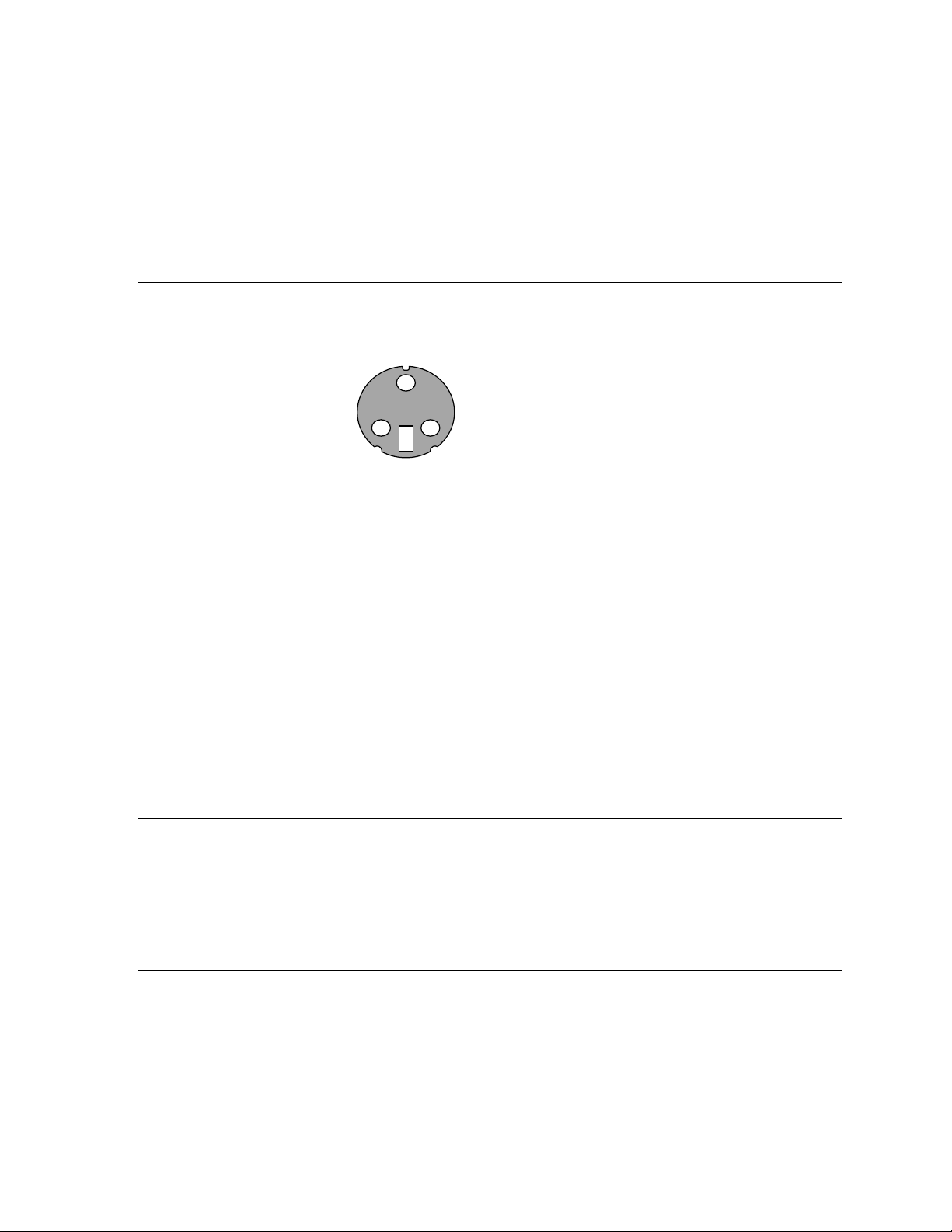
SOFTWARECONFIGURATIE
Een stereo-apparaat aansluiten
Zet uw systeem uit en sluit de stereohardware aan op de ronde stereoconnector van de kaart. Raadpleeg de
documentatie bij uw stereohardware voor informatie over het gebruik van een stereoscopische display.
Sluit uw systeem aan en start het op, inclusief randapparaten, en meld u aan bij uw besturingssysteem.
N.B.: Zie hoofdstuk 3, De videokaart gebruiken, voor stapsgewijze instructies om de
instellingen voor stereodisplay te configureren.
3-Pin Minidin
stereoconnector
De stuurprogrammasoftware installeren
Als u uw Wildcat III 6210- of Wildcat III 6110-videoversnellerkaart als onderdeel van een systeem
ontvangen heeft, zijn de grafische stuurprogramma's al geïnstalleerd. Deze sectie is alleen van toepassing
als u uw Wildcat III 6210 of Wildcat III 6110 als een upgrade heeft aangeschaft, het stuurprogramma
opnieuw installeert, of het besturingssysteem bijwerkt.
Uw computer gebruiksklaar maken
Voordat u de Wildcat III 6210- of Wildcat III 6110-stuurprogrammasoftware installeert, dient uw
werkstation het volgende te hebben:
Microsoft Windows NT (servicepakket 5 of hoger), Windows 2000 of Windows XP (32- of 64-
•
bits) geïnstalleerd
3 MB vrije ruimte op de primaire systeemschijf van de computer
•
BELANGRIJK: U dient het juiste Wildcat-stuurprogramma voor uw Windows-
besturingssysteem te hebben. Raadpleeg het bestand
stuurprogrammamedia voor meer informatie. Raadpleeg Microsoft
Windows-documentatie en online-Help voor meer informatie over het
installeren van stuurprogramma's en software. Raadpleeg hoofdstuk 4, Het
videostuurprogramma opnieuw installeren, als u het Wildcat III 6210- of
Wildcat III 6110-stuurprogramma wilt verwijderen en opnieuw wilt
installeren.
README.TXT
op de
14
Gebruikersgids voor 3Dlabs-videoversnellerkaart
Page 19
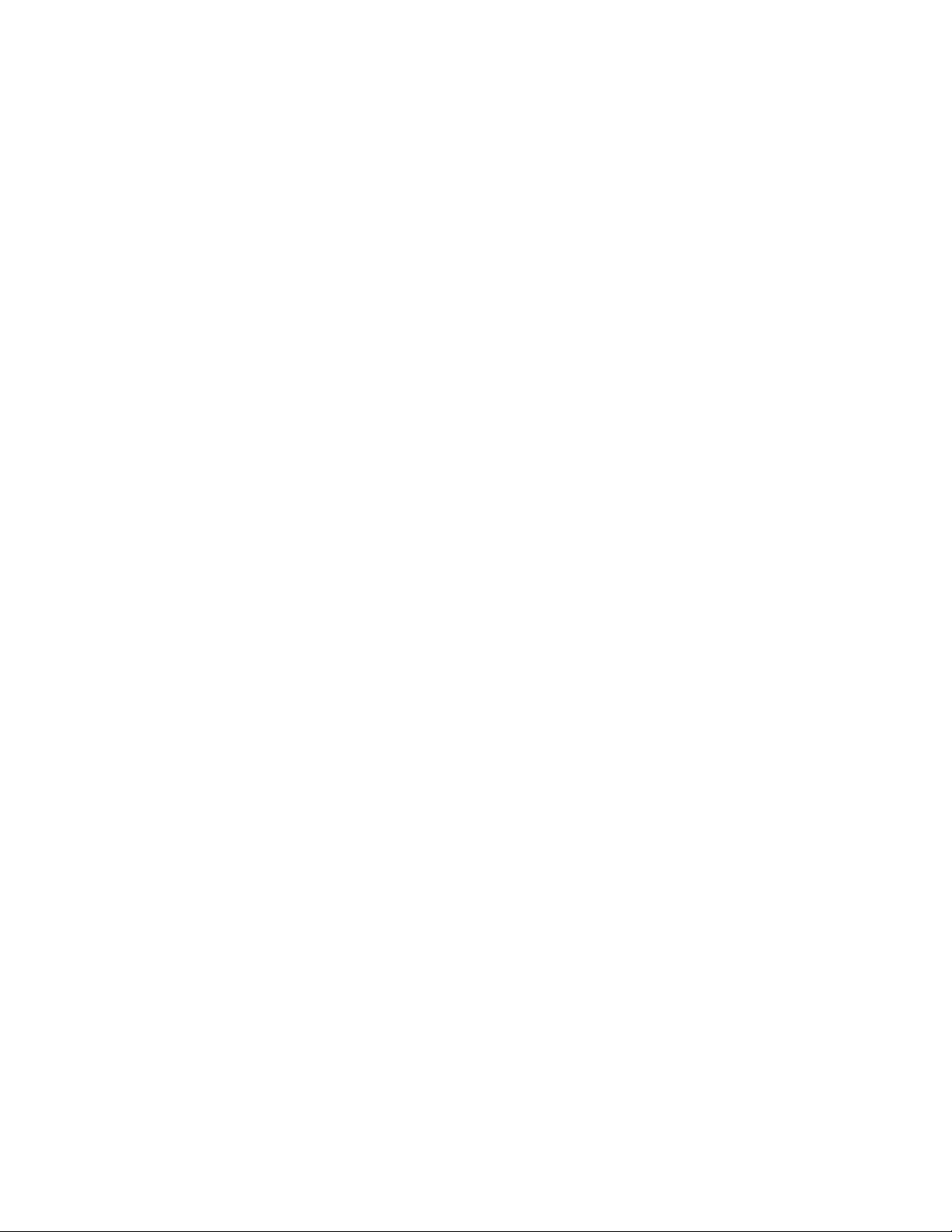
SOFTWARECONFIGURATIE
Een bestaand stuurprogramma verwijderen onder Windows NT
1. Meld u aan bij Windows NT met een account dat beheerdersbevoegdheden heeft. Raadpleeg uw
systeembeheerder of Microsoft Windows NT-gebruikersgids voor meer informatie over
beheerdersbevoegdheden.
2. Via het Start-menu van het besturingssysteem gaat u naar Instellingen/Configuratiescherm en
dubbelklikt u op 'Software'.
3. In het opgeroepen dialoogvenster selecteert u de tab Installeren en verwijderen, markeert u het
displaystuurprogramma dat u wilt verwijderen en klikt u op 'Toevoegen/Verwijderen'.
4. Klik op 'Ja' wanneer u gevraagd wordt de stuurprogrammaverwijdering te bevestigen, en volg de
aanwijzingen. Start het systeem opnieuw op voordat u het nieuwe Wildcat III 6210- of Wildcat III
6110-stuurprogramma installeert.
Een bestaand stuurprogramma verwijderen onder Windows 2000
1. Meld u aan bij Windows 2000 met een account dat beheerdersbevoegdheden heeft. Raadpleeg uw
systeembeheerder of Microsoft Windows 2000-gebruikersgids voor meer informatie over
beheerdersbevoegdheden.
2. Via het Start-menu gaat u naar Instellingen/Configuratiescherm en klikt u op 'Software'.
3. In het opgeroepen venster markeert u het huidige displaystuurprogramma en klikt u op
'Wijzigen/Verwijderen'.
4. Klik op 'Ja' wanneer u gevraagd wordt de stuurprogrammaverwijdering te bevestigen, en volg de
aanwijzingen om de verwijdering te voltooien.
5. Klik op OK na het bericht dat de stuurprogrammaverwijdering is voltooid en start het systeem
opnieuw op voordat u het nieuwe Wildcat III 6210- of Wildcat III 6110-stuurprogramma
installeert.
Een bestaand stuurprogramma verwijderen onder Windows XP
1. Meld u aan bij Windows XP met een account dat beheerdersbevoegdheden heeft. Raadpleeg uw
systeembeheerder of Windows XP-gebruikersgids voor meer informatie over
beheerdersbevoegdheden.
2. Via het Start-menu gaat u naar Instellingen/Configuratiescherm.
3. In het opgeroepen venster markeert u het huidige displaystuurprogramma en klikt u op
'Wijzigen/Verwijderen'.
4. Klik op 'Ja' wanneer u gevraagd wordt de stuurprogrammaverwijdering te bevestigen.
5. Klik op OK bij het bericht dat u uw systeem opnieuw moet starten om het stuurprogramma te
verwijderen en start uw systeem opnieuw op voordat u het nieuwe Wildcat III 6210-of Wildcat III
6110-stuurprogramma installeert.
Gebruikersgids voor 3Dlabs-videoversnellerkaart
15
Page 20

SOFTWARECONFIGURATIE
Het Wildcat III 6210- of Wildcat III 6110-stuurprogramma installeren
1. Dit stuurprogramma moet geïnstalleerd worden door een gebruiker met Windowsbeheerdersbevoegdheden. Raadpleeg uw systeembeheerder of gebruikersgids voor Microsoftstuurprogramma's voor meer informatie over beheerdersbevoegdheden.
2. Start Windows. Als de wizard Nieuwe hardware gevonden verschijnt, klikt u op 'Annuleren' om
het dialoogvenster te sluiten. Sluit het Windows XP-ballonnetje waarin u gevraagd wordt of
Windows XP uw resolutie moet instellen.
3. Zoek de stuurprogrammamedia met het 3Dlabs Wildcat III 6210- of Wildcat III 6110stuurprogramma. Plaats de media in het toepasselijke station of zoek het stuurprogramma in een
andere directory.
4. Dubbelklik op het bestand
5. In het dialoogvenster met het installatiebericht voor het Wildcat III-stuurprogramma klikt u op
OK om de procedure voor stuurprogramma-installatie te starten.
6. Het werkstation moet opnieuw gestart worden om de nieuwe instellingen te
implementeren. Verwijder de media uit het station (indien van toepassing). Klik op 'Ja' om
het werkstation opnieuw te starten. In Windows XP kiest u 'Afmelden', vervolgens
'Computer uitschakelen' en dan 'Opniew starten'.
SETUP.EXE
in de directory wcgdrv van het stuurprogrammapakket.
Heidi-stuurprogramma voor AutoDesk-toepassingen
Het Wildcat III Heidi®-apparaatstuurprogramma biedt multisampling in een volledig scherm van en
compatibiliteit met AutoDesk
Wildcat III 6110 dankzij het gebruik van OpenGL. Raadpleeg het bestand
directory van de Wildcat III 6210- of Wildcat III 6110-media om het Heidi-stuurprogramma te installeren
en multisampling in een volledig scherm te activeren. Het
initieert het installatieprogramma.
N.B.: Als set-up uw AutoDesk-toepassing niet kan vinden in het systeemregister, wordt u
gevraagd een installatiepad in te voeren. Dit is de directory waarin de AutoDesktoepassing op uw systeem is geïnstalleerd.
U dient de eigenschapsinstellingen in uw Autodesk-toepassing te configureren om het
Heidi-stuurprogramma te kunnen gebruiken. Raadpleeg hiervoor de documentatie bij
uw toepassing.
®
-toepassingen, evenals hardwareversnelling van de Wildcat III 6210 of
SETUP.EXE
README.TXT
-bestand in dezelfde directory
in de Heidi-
3ds max-stuurprogramma
Raadpleeg het bestand
media om het aangepaste Wildcat III-stuurprogramma voor 3ds max
bestand in dezelfde directory initieert het installatieprogramma. U moet de eigenschapsinstellingen in 3ds
max configureren om het stuurprogramma te kunnen gebruiken. Raadpleeg de documentatie bij uw
toepassing voor informatie om de toepassing voor een aangepast stuurprogramma te configureren.
README.TXT
in de 3dsmax-directory van de Wildcat III 6210- of Wildcat III 6110-
TM
te installeren. Het
SETUP.EXE
-
16
Gebruikersgids voor 3Dlabs-videoversnellerkaart
Page 21

SOFTWARECONFIGURATIE
N.B.: Als set-up '3ds max' niet in het systeemregister kan vinden, wordt het
stuurprogramma niet geïnstalleerd en afgesloten. Raadpleeg de documentatie bij
uw 3ds max-toepassing om te controleren of deze goed geïnstalleerd is. Het
setupprogramma van het stuurprogramma wordt alleen voor een geregistreerde
toepassing geïnstalleerd.
Het standaardstuurprogramma voor de videodisplay
controleren
Controleren onder Windows NT
1. Via het Start-menu van het besturingssysteem gaat u naar
Instellingen/Configuratiescherm/Beeldscherm en klikt u op de tab Instellingen in het
dialoogvenster Eigenschappen voor Beeldscherm.
2. Klik op 'Beeldschermtype' en controleer of de twee Wildcat-apparaten onder 'Beeldscherm'
weergegeven worden. Dit geeft aan dat het juiste stuurprogramma geïnstalleerd is.
3. Klik op 'Annuleren' om het dialoogvenster Eigenschappen voor Beeldscherm af te sluiten.
Controleren onder Windows 2000
1. Via het Start-menu gaat u naar Instellingen/Configuratiescherm/Apparaatbeheer.
2. Controleer of er twee Wildcat-apparaten weergegeven worden onder
'Beeldschermadapters'. Dit geeft aan dat het juiste stuurprogramma geïnstalleerd is.
N.B.: Als er slechts één Wildcat III 6210-apparaat weergegeven wordt, heeft u de
installatie misschien niet voltooid. Raadpleeg De stuurprogrammasoftware
installeren
3. Klik op 'Annuleren' om het dialoogvenster Eigenschappen voor Beeldscherm af te sluiten.
Controleren onder Windows XP
voor instructies.
1. Via het Start-menu van Windows gaat u naar Configuratiescherm/Prestaties en
Onderhoud/Systeemhardware/Apparaatbeheer.
2. Controleer of er twee Wildcat-apparaten weergegeven worden onder
'Beeldschermadapters'. Dit geeft aan dat het juiste stuurprogramma geïnstalleerd is.
N.B.: Als er slechts één Wildcat III 6210-apparaat weergegeven wordt, heeft u de
installatie misschien niet voltooid. Raadpleeg De stuurprogrammasoftware
installeren
3. Klik op 'Annuleren' om het dialoogvenster Eigenschappen voor Beeldscherm af te sluiten.
voor instructies.
Gebruikersgids voor 3Dlabs-videoversnellerkaart
17
Page 22

SOFTWARECONFIGURATIE
De opstartversie van het systeem controleren
Controleren onder Windows NT
1. Via het Start-menu van het besturingssysteem gaat u naar
Instellingen/Configuratiescherm/Systeem.
2. Klik op de tab Starten/Afsluiten.
3. Controleer of versie 4.0 van het Windows NT-werkstation geselecteerd is in de opstartlijst.
Is dit niet het geval, dan selecteert u deze optie in de lijst en klikt u op 'Toepassen'.
N.B.: Niet de VGA-versie van het besturingssysteem selecteren. De videodisplay draait
in VGA-modus wanneer het graphics-stuurprogramma van de Wildcat III 6210 of
Wildcat III 6110 niet draait.
4. Klik op OK om het dialoogvenster Systeem te sluiten.
Controleren onder Windows 2000
1. Via het Start-menu van het besturingssysteem gaat u naar
Instellingen/Configuratiescherm/Systeem/Geavanceerd.
2. Klik op 'Opstart- en herstelinstellingen'.
3. Controleer of 'Microsoft Windows 2000 Professional' in het opgeroepen dialoogvenster
weergegeven wordt als het standaardbesturingssysteem. Het is BELANGRIJK dat uw
besturingssysteem overeenkomt met het geïnstalleeerde stuurprogramma. Klik op OK.
4. Klik nogmaals op OK om het dialoogvenster Systeemeigenschappen te sluiten.
Controleren onder Windows XP
1. Via het Start-menu van het besturingssysteem gaat u naar Instellingen/Prestaties en
onderhoud/Systeem/Geavanceerd.
2. Klik op de instellingenknop onder 'Opstart- en herstelinstellingen'.
3. Controleer of 'Microsoft Windows XP Professional' in het opgeroepen dialoogvenster
weergegeven wordt als het standaardbesturingssysteem. Het is BELANGRIJK dat uw
besturingssysteem overeenkomt met het geïnstalleeerde stuurprogramma. Klik op OK.
4. Klik nogmaals op OK om het dialoogvenster Systeemeigenschappen te sluiten.
18
Gebruikersgids voor 3Dlabs-videoversnellerkaart
Page 23

SOFTWARECONFIGURATIE
Uw 3Dlabs-videoversnellerkaart registreren
Wanneer u uw 3Dlabs-videoversnellerkaart registreert:
activeert u uw garantie
wordt u op de hoogte gebracht van software-updates
komt u in aanmerking voor technische ondersteuning
U kunt de registratiekaart invullen en aan ons retourneren, of on line registreren wanneer u de hardware-
en software-installaties voltooid heeft. (U moet internettoegang hebben voor online-registratie.)
1. Open uw internetbrowser.
2. Ga naar http://www.3dlabs.com/support/product_registration.htm
3. Vul het registratieformulier in dat op uw scherm verschijnt en klik op 'Submit' wanneer u klaar
bent.
Gebruikersgids voor 3Dlabs-videoversnellerkaart
19
Page 24

SOFTWARECONFIGURATIE
20
Gebruikersgids voor 3Dlabs-videoversnellerkaart
Page 25

H
OOFDSTUK
3 – S
OFTWARECONFIGURATIE
Gebruikersgids voor 3Dlabs-videoversnellerkaart
Page 26

SOFTWARECONFIGURATIE
Het 3Dlabs Wildcat III 6210- of Wildcat III 6110stuurprogramma
Met de stuurprogrammasoftware van de 3Dlabs Wildcat III 6210 of Wildcat III 6110 kunt u de werking
tussen uw kaart, systeem en toepassingen optimaliseren.
In dit hoofdstuk staan instructies voor de configuratie van de videodisplay, stereodisplay en twee
monitors.
De videodisplay configureren
Zodra het Wildcat-stuurprogramma goed geïnstalleerd is, vertoont het dialoogvenster Eigenschappen voor
Beeldscherm twee extra tabbladen: Wildcat-configuratie en Wildcat-monitor.
Het tabblad Wildcat-configuratie gebruiken
1. Zorg dat u zich aangemeld heeft bij de niet-VGA-versie van Windows. Raadpleeg indien
noodzakelijk de Windows-documentatie of online-Help voor instructies.
2. Sluit eventuele open toepassingen.
3. Klik met de rechtermuisknop op het Windows-bureaublad (of met de linkerknop als u de
standaardmuissetup veranderd heeft) en kies 'Eigenschappen' in het opgeroepen menu. Klik
op de tab Instellingen en dan op 'Geavanceerd'.
4. Klik op de tab Wildcat-configuratie, als dit tabblad nog niet te zien is. Op dit tabblad:
klikt u op Hardware-info om de huidige hardware-instellingen te bekijken.
•
•
klikt u op Configuratie bekijken om uw huidige displayconfiguratie te bekijken.
• klikt u op Configuratiewizard om een stapsgewijze interface te activeren waarmee u uw
huidige displayconfiguratie kunt wijzigen of een nieuwe kunt maken. In de Wildcatconfiguratiewizard klikt u op 'Volgende' en volgt u de aanwijzingen om een nieuwe
configuratie te maken, of een bestaande te wijzigen of verwijderen. Zie
Toepassingsspecifieke optimalisaties inschakelen en Een aangepaste configuratie maken
verderop in dit hoofdstuk voor meer informatie.
22
Gebruikersgids voor 3Dlabs-videoversnellerkaart
Page 27

SOFTWARECONFIGURATIE
Gebruikersgids voor 3Dlabs-videoversnellerkaart
23
Page 28

SOFTWARECONFIGURATIE
Het tabblad Wildcat-monitor
1. In het dialoogvenster Eigenschappen voor Beeldscherm klikt u op de tab Wildcat-monitor.
Op dit tabblad staan opdrachten om de resolutie, kleurdiepte en herhalingsfrequentie bij te
stellen. Zie de stappen onder
Het tabblad Wildcat-configuratie gebruiken
aanwijzingen nodig heeft om het dialoogvenster Eigenschappen voor Beeldscherm te
openen.
als u
24
Klik op 'Kleurenkalibratie' om de kleurinstellingen te wijzigen. Maak de gewenste
wijzigingen in het dialoogvenster en selecteer dan 'Gammakleurenkalibratie alleen op 3Dvensters toepassen' als u niet wilt dat het bureaublad verandert. Klik op OK om de
wijzigingen toe te passen en het dialoogvenster te sluiten, of klik op 'Annuleren' om het te
sluiten zonder dat er veranderingen worden opgeslagen. U keert nu terug naar het tabblad
Wildcat-monitor in het dialoogvenster Eigenschappen voor Beeldscherm.
Gebruikersgids voor 3Dlabs-videoversnellerkaart
Page 29

SOFTWARECONFIGURATIE
3. Op het tabblad Wildcat-monitor in het dialoogvenster Eigenschappen voor Beeldscherm
klikt u op 'Monitor configureren' om de displaymodus te wijzigen, een monitortype te
selecteren of de resolutie/herhalingsfrequentie te wijzigen. Wanneer u de gewenste
wijzigingen gemaakt heeft, klikt u op OK om de nieuwe configuratie toe te passen en het
dialoogvenster Monitor configureren te sluiten, of op 'Annuleren' om de
standaardinstellingen te herstellen. U keert nu terug naar het tabblad Wildcat-monitor in
het dialoogvenster Eigenschappen voor Beeldscherm.
4. Klik op OK in het dialoogvenster Eigenschappen van beeldscherm om de wijzigingen toe
te passen. Start het werkstation opnieuw op als u daarom gevraagd wordt. De meeste
veranderingen worden geïmplementeerd zonder dat u opnieuw hoeft op te starten.
N.B.: Zie Bijlage A,
Stereodisplay activeren in dit hoofdstuk voor instructies om de displaymodus te
wijzigen. Zie De voorziening voor twee monitors inschakelen verderop in dit
hoofdstuk voor instructies over het configureren van twee monitors.
Specificaties
, voor een lijst met beschikbare monitorresoluties. Zie
Gebruikersgids voor 3Dlabs-videoversnellerkaart
25
Page 30

SOFTWARECONFIGURATIE
Stereodisplay activeren
Als u een apparaat op de stereopoort van de Wildcat III 6210 of Wildcat III 6110 aansluit, dient u de
displaymodus naar stereo te wijzigen. Zie
Hoofdstuk 2, Installatie,
uitvoerpoort.
1. Zorg dat uw stereodisplay-apparaat goed is aangesloten op de stereo-uitvoerpoort van de
Wildcat III 6210 of Wildcat III 6110. Zie
Een stereodisplay-apparaat aansluiten
hoofdstuk 2 voor meer informatie.
2. Op het tabblad Wildcat III-monitor in 'Eigenschappen voor Beeldscherm' klikt u op
'Monitor configureren'. Het gelijknamige dialoogvenster komt nu te voorschijn.
3. Selecteer een van de stereoscopische displaymodi uit de vervolgkeuzelijst Displaymodus,
en klik dan op OK om naar het dialoogvenster Eigenschappen voor Beeldscherm terug te
keren. Als het volgende bericht verschijnt: 'De geselecteerde monitor kan het huidige
bureaublad niet ondersteunen. Een nieuwe resolutie selecteren voordat u deze instellingen
toepast', klikt u op OK en selecteert u een resolutie uit de lijst met beschikbare resoluties.
4. Klik op OK als de display goed is en u de nieuwe instellingen wilt behouden. Het
dialoogvenster Eigenschappen voor Beeldscherm wordt nu gesloten.
5. Klik op OK om de nieuwe displaymodus toe te passen en het dialoogvenster
Eigenschappen voor Beeldscherm te sluiten.
voor een illustratie van de stereo-
in
N.B.: U moet stereomodus uitschakelen als stereoweergave niet langer gewenst is. Volg
de bovenstaande stappen en selecteer 'Monoscopische display' onder
'Displaymodus' om de stereomodus uit te schakelen.
Multiview en Genlock op de Wildcat III 6210 inschakelen
De Wildcat III 6210 biedt Multiview-ondersteuning voor frame- en frequentievergrendeling van meerdere
werkstations. Dankzij Genlock-ondersteuning kan videotijd gesynchroniseerd worden met een externe
tijdbron.
N.B.: Multiview kan alleen werken als uw toepassing Multiview ondersteunt. Meer
informatie over het bestellen van de juiste kabels vindt u in de Wildcatondersteuningssectie op http://www.3dlabs.com/support/troubleshooting/wc-
01.htm.
BELANGRIJK: Multiview op een Wildcat III 6210 is niet compatibel met Multiview op eerdere
Wildcat-producten. Sluit in een Multiview-configuratie alleen Wildcat III 6210kaarten op elkaar aan.
26
Gebruikersgids voor 3Dlabs-videoversnellerkaart
Page 31

SOFTWARECONFIGURATIE
Multiview-functies inschakelen
1. Sluit het ene uiteinde van een afgeschermde DB9-kabel aan op de Multiview Out-poort van
het eerste werkstation. Dit werkstation wordt de 'Master'.
2. Sluit het andere uiteinde aan op de Multiview In-poort van het tweede werkstation. Dit
werkstation wordt een 'Slave'.
3. Als u meer dan twee werkstations met elkaar verbindt, gaat u verder met het koppelen van
werkstations door de Multiview Out-poort van het ene werkstation met de Multiview Inpoort van het volgende station te verbinden. Bij het laatste werkstation moeten de
koppelingen beëindigd worden en mag er alleen een kabel in de Multiview In-poort zitten.
De bespeuring van Multiveiw-kabels bevestigen:
1. Klik op Slave-werkstation(s) met de rechtermuisknop op het Windows-bureaublad (of met
de linkerknop als u de standaardmuissetup veranderd heeft) en kies 'Eigenschappen' in het
opgeroepen menu. Klik op de tab Instellingen en dan op 'Geavanceerd'.
2. Klik op de tab Wildcat III-monitor en dan op 'Multiview'.
3. Bij 'Multiview-informatie' wordt aangegeven dat de invoerkabels bespeurd zijn.
Genlock-functies inschakelen
1. Zet uw systeem uit en sluit de externe tijdbron aan op de Genlock In-poort achter op de Wildcat
III 6210. Als Multiview ingeschakeld is, sluit u de Genlock In-poort op het Master-werkstation
aan.
2. Zet uw systeem aan en meld u aan bij Windows met een account dat beheerdersbevoegdheden
heeft.
3. Klik met de rechtermuisknop op het Windows-bureaublad (of met de linkerknop als u de
standaardmuissetup veranderd heeft) en kies 'Eigenschappen' in het opgeroepen menu. Ga naar
het tabblad Wildcat III-monitor via Instellingen/Geavanceerd en klik op 'Monitor configureren'.
4. Selecteer 'Fabrieksmonitor'. Selecteer de fabrikant en het modelnummer van uw monitor in de
lijst, of selecteer 'Genlock' als de fabrikant en 'Standaard' voor het model.
5. Kies een resolutie in het onderste vak.
6. Klik op OK om de resolutiewijziging te accepteren. Als video niet of gescrambled weergegeven
wordt, wacht dan 10 seconden en uw vorige instellingen zullen worden hersteld.
7. Klik op OK en vervolgens op 'Ja' om wijzigingen te accepteren. U gaat nu terug naar het tabblad
Wildcat-monitor.
8. Klik op 'Multiview'.
9. Kies de signaalbron in de Bron-keuzelijst.
10. Selecteer de toepasselijke 'Signaalsynchronisatie', 'Frequentie van signaalvergrendeling' en 'Offset
van pixeluitlijning' voor uw toepassing en hardware-instellingen.
11. Klik op het vakje Inschakelen en dan op 'Toepassen'. Als het genlock-signaal aanwezig is en de
juiste bron geselecteerd is, zal de applet u melden dat het genlock-signaal bespeurd is.
N.B.: Sommige monitors vereisen bestandsingangen met aangepaste timing om
Genlock goed te laten werken. Raadpleeg uw monitordocumentatie voor meer
informatie.
Gebruikersgids voor 3Dlabs-videoversnellerkaart
27
Page 32

SOFTWARECONFIGURATIE
Twee monitors configureren
De Wildcat III 6210 en Wildcat III 6110 bieden ondersteuning voor twee monitors onder Windows 2000
of Windows XP (maar niet onder Windows NT). Deze voorziening stelt u in staat twee monitors — twee
digitale, twee analoge (met een adapter), of een combinatie van digitaal en analoog — op de kaart aan te
sluiten zodat het weergavegebied over beide verdeeld wordt.
De voorziening voor twee monitors inschakelen
1. Klik met de rechtermuisknop op het Windows-bureaublad (of met de linkerknop als u de
standaardmuissetup veranderd heeft) en kies 'Eigenschappen' in het opgeroepen menu. Klik
op de tab Instellingen en dan op 'Geavanceerd'.
2. Klik op de tab Wildcat-configuratie en selecteer 2 voor 'Maximum aantal monitors'.
3. Klik op 'Toepassen'.
4. Klik op 'Nee' wanneer u gevraagd wordt of u opnieuw wilt starten. Volg de onderstaande
aanwijzingen voor uw besturingssysteem:
Windows 2000 -- ga naar het Start-menu en kies 'Afsluiten'. In het opgeroepen menu
•
selecteert u vervolgens 'Afsluiten'.
Windows XP -- ga naar het Start-menu en selecteer 'Computer uitschakelen'.
•
5. Sluit de tweede monitor aan (als u dit nog niet gedaan heeft) en zet het werkstation dan
aan. De startprocedure wordt op de eerste monitor getoond. Zie
oplossen
monitor de opstartprocedure niet vertoont.
6. Start Windows en meld u aan via een account met beheerdersrechten.
7. Klik met de rechtermuisknop op het Windows-bureaublad (of met de linkerknop als u de
standaardmuissetup veranderd heeft) en kies 'Eigenschappen' in het opgeroepen menu.
8. In het dialoogvenster Eigenschappen voor Beeldscherm klikt u op de tab Instellingen. De
monitors worden als pictogrammen weergegeven met de aanduidingen 1 (voor eerste) en 2
(voor tweede).
9. Selecteer monitor 2 en klik op 'Het Windows-bureaublad uitbreiden naar deze monitor'.
10. Versleep de monitorpictogrammen zodanig dat de indeling overeenkomt met de werkelijke
plaatsing van de monitors.
, als het LED-lampje van een van de monitors niet gaat branden of als de primaire
hoofdstuk 4, Problemen
28
Gebruikersgids voor 3Dlabs-videoversnellerkaart
Page 33

SOFTWARECONFIGURATIE
Kleuren of resoluties van een van de monitors bijstellen
1. Klik op het pictogram van de gewenste monitor of selecteer de monitor in de vervolgkeuzelijst
onder 'Monitor'.
2. Klik op 'Geavanceerd' wanneer u een monitor geselecteerd heeft. Selecteer 'Wildcat-monitor' en
wijzig 'Kleuren' of 'Scherm'. Klik op OK.
3. Selecteer het andere monitorpictogram of gebruik de keuzelijst onder Display om de kleur of
resolutie van de andere monitor te veranderen.
N.B.: Alle wijzigingen die in de Wildcat-configuratie gemaakt worden, zijn op beide
monitors van invloed.
Gebruikersgids voor 3Dlabs-videoversnellerkaart
29
Page 34

SOFTWARECONFIGURATIE
Het Wildcat-stuurprogramma optimaliseren
Raadpleeg de documentatie die bij uw toepassing geleverd werd voor informatie over
optimalisatieondersteuning. Als uw toepassing geoptimaliseerde configuraties ondersteunt, kunt u de
fabrieksinstellingen gebruiken of uw eigen configuraties maken.
Toepassingsspecifieke optimalisaties inschakelen
1. Klik met de rechtermuisknop op het Windows-bureaublad (of met de linkerknop als u de
standaardmuissetup veranderd heeft) en kies 'Eigenschappen' in het opgeroepen menu. Klik
op de tab Instellingen en dan op 'Geavanceerd'.
2. Op het tabblad Wildcat-configuratie selecteert u 'Configuratiewizard'. Klik op 'Volgende'
om verder te gaan.
3. Als uw toepassing geoptimaliseerde configuraties ondersteunt, selecteert u de configuratie
voor uw toepassing in de keuzelijst Configuratie en klikt u op 'Volgende' voor een
samenvatting van de toepassingsspecifieke configuratie.
4. Klik op 'Voltooien' om uw configuratie op te slaan en de wizard af te sluiten, of klik op
'Annuleren' om de wizard te sluiten zonder veranderingen op te slaan.
N.B.: U kunt de fabrieksinstellingen van de toepassing niet veranderen. Wilt u enkele
(maar niet alle) instellingen gebruiken, dan moet u een aangepaste configuratie
maken. Zie
Een aangepaste optimalisatie maken
voor instructies.
Direct3D-optimalisaties inschakelen
1. Klik met de rechtermuisknop op het Windows-bureaublad (of met de linkerknop als u de
standaardmuissetup veranderd heeft) en kies 'Eigenschappen' in het opgeroepen menu. Klik
op de tab Instellingen en dan op 'Geavanceerd'.
2. Op het tabblad Wildcat-configuratie selecteert u 'Configuratiewizard'. Klik op 'Volgende'
om verder te gaan.
3. In de configuratiekeuzelijst selecteert u de standaardinstellingen van Direct3D en klikt u op
'Volgende'.
N.B.: Configuratie van de Wildcat III 6210 of Wildcat III 6110 voor Direct3D zal het
beschikbare offscreen-geheugen volledig gebruiken.
4. Klik op 'Voltooien' om uw configuratie op te slaan en de wizard af te sluiten, of klik op
'Annuleren' om de wizard te sluiten zonder veranderingen op te slaan.
30
Gebruikersgids voor 3Dlabs-videoversnellerkaart
Page 35

SOFTWARECONFIGURATIE
Een aangepaste optimalisatie maken
1. Klik met de rechtermuisknop op het Windows-bureaublad (of met de linkerknop als u de
standaardmuissetup veranderd heeft) en kies 'Eigenschappen' in het opgeroepen menu. Klik
op de tab Instellingen en dan op 'Geavanceerd'.
2. Op het tabblad Wildcat-configuratie selecteert u 'Configuratiewizard'. Klik op 'Volgende'
om verder te gaan.
3. Selecteer 'Nieuwe configuratie' in de keuzelijst en klik dan op 'Volgende'.
4. Voer een naam in voor de nieuwe configuratie en selecteer dan de configuratie die u als
model voor uw aangepaste configuratie wilt gebruiken.
5. De wizard zal u door de stuurprogramma-optimalisatie leiden. Wanneer u klaar bent, klikt
u op 'Voltooien' om de configuratiesamenvatting te bekijken.
6. Klik op 'Voltooien' om uw configuratie op te slaan of op 'Annuleren' om de wizard te
sluiten.
Gebruikersgids voor 3Dlabs-videoversnellerkaart
31
Page 36

Page 37

H
OOFDSTUK
4 – P
ROBLEMEN OPLOSSEN
Gebruikersgids voor 3Dlabs-videoversnellerkaart
Page 38

PROBLEMEN OPPLOSSEN
Problemen oplossen
Ondervindt u problemen met uw 3Dlabs Wildcat III 6210- of Wildcat III 6110-videoversnellerkaart of
een 3D-toepassing, dan is de oplossing misschien in dit hoofdstuk te vinden. Begin altijd met de
eenvoudigste oplossingen voordat u naar meer ingewikkelde toewerkt.
Monitors en weergaveresoluties
Probleem: Mijn beeldscherm is leeg of het weergegeven beeld is vervormd, door elkaar gehutseld
of kleiner dan ik had verwacht.
Oplossing: Als uw beeldscherm leeg is, controleer dan of uw systeem en monitor aangesloten zijn en
aanstaan. Zit het stroomsnoer van de monitor er goed in? Kijk in de documentatie van elk
onderdeel hoe stroomconnectors en schakelaars geplaatst en gebruikt moeten worden.
Oplossing: Zorg dat uw videokabel stevig aangesloten is op de monitor en op de monitorconnector van
uw Wildcat III 6210- of Wildcat III 6110-videoversnellerkaart. Als u maar één monitor
gebruikt, zorg er dan voor dat die monitor op de primaire connector (“1”) achter op de kaart
is aangesloten. Raadpleeg uw monitordocumentatie en
document.
Oplossing: Uw kaart zit misschien niet goed in de AGP Pro-gleuf. Verwijder en herinstalleer uw kaart
volgens de aanwijzingen in
gebruiken, wanneer u uw systeem opent en de kaart hanteert.
Oplossing: Start opnieuw in Veilige of VGA-modus en selecteer een ondersteunde resolutie en
herhalingsfrequentie. Zie
voor instructies.
Oplossing: Start opnieuw in Veilige of VGA-modus om te controleren of de
beeldschermeigenschappen goed geconfigureerd zijn voor het monitortype. Als de software
goed geïnstalleerd is, kunt u een gelijksoortige monitor gebruiken (indien beschikbaar en
goed functionerend) om te bepalen of het werkstation defect is. Zie
videoresolutie verkrijgen
defect is.
Probleem: De prestaties van en/of de beschikbare resoluties voor mijn Wildcat III- 6210 of
Wildcat III 6110-videoversnellerkaart vallen tegen.
Oplossing: Het stuurprogramma van de Wildcat III 6210- of Wildcat III 6110-videoversnellerkaart is
misschien niet goed geïnstalleerd, of een van de bestanden is beschadigd. Installeer het
stuurprogramma opnieuw.
Oplossing: Het kan zijn dat uw geselecteerde display-instelling niet compatibel is met versnelde 3D-
graphics-toepassingen. Zie het tabblad Wildcat-monitor in het displayconfiguratiescherm
van 3Dlabs voor een lijst met compatibele resoluties.
Oplossing: Misschien heeft u niet de juiste monitor voor de fabrikant en modelnummer van uw
monitor geselecteerd. Ga naar het tabblad Wildcat-monitor en selecteer de fabrikant en het
modelnummer in de lijst. Staan uw fabrikant en/of monitor niet in de lijst, raadpleeg dan
uw monitordocumentatie voor alternatieven.
Oplossing: Start Windows 2000 opnieuw in Veilige modus en selecteer een ondersteunde resolutie en
herhalingsfrequentie. Zie
voor instructies.
Hoofdstuk 1 - Installatie.
Een bruikbare videoresolutie verkrijgen
in dit hoofdstuk voor instructies om te bepalen of uw eenheid
Een bruikbare videoresolutie verkrijgen
Hoofdstuk 1 – Installatie
Vergeet niet de aardingspolsband te
verderop in dit hoofdstuk
Een bruikbare
verderop in dit hoofdstuk
in dit
34
Gebruikersgids voor 3Dlabs-videoversnellerkaart
Page 39

PROBLEMEN OPPLOSSEN
Diagnostiek
Diagnostiek-utility's waarmee u de videokaart kunt controleren en gebruiksaanwijzingen hiervoor zijn
wellicht verkrijgbaar bij uw computerleverancier.
Een bruikbare videoresolutie verkrijgen
Het systeem werkt in VGA-modus wanneer het videodisplaystuurprogramma niet draait om alle
monitortypes te ondersteunen. De VGA-modus wordt tijdens de eerste installatie van het
videodisplaystuurprogramma gebruikt en wanneer u videoproblemen ondervindt. Als u een resolutie
selecteert waardoor de monitor een onjuist beeld geeft, dan kunt u de volgende methoden proberen om
een bruikbare videoresolutie te verkrijgen.
De optie Laatstbekende goede configuratie in Windows NT gebruiken
Druk op CTRL+ALT+DEL, maar meld u niet aan bij het Windows NT-besturingssysteem. In plaats
daarvan sluit u af en gebruikt u de optie Laatstbekende goede configuratie om naar de laatste goede
configuratie terug te keren die door Windows NT geregistreerd werd.
1. Start het systeem opnieuw.
2. Druk op de
Laatstbekende goede configuratie op te roepen.
N.B.: Als u met deze optie het videodisplayprobleem niet kunt oplossen, start u het
SPATIEBALK
systeem opnieuw in VGA-modus en zet u uw display op een resolutie van 640 x
480 en een herhalingsfrequentie van 60 Hz. Start Windows NT dan opnieuw in nietVGA-modus.
bij het volgende bericht: Druk NU op de spatiebalk om het menu
In Veilige modus opstarten
Druk op CTRL+ALT+DEL, maar meld u niet aan bij het besturingssysteem Windows 2000 of Windows
XP. In plaats daarvan sluit u af en start u opnieuw in Veilige modus om een andere resolutie te kiezen of
het videostuurprogramma te herinstalleren.
1. Start het systeem opnieuw.
2. Wanneer het opstartscherm verschijnt, drukt u op F8 om het menu met geavanceerde opties op te
roepen.
3. Kies 'Veilige modus' en druk dan op E
N.B.: Als u met deze optie het videodisplayprobleem niet kunt oplossen, start u het
NTER
om naar het opstartscherm terug te keren.
systeem opnieuw in VGA-modus en zet u uw display op een resolutie van 640 x
480 en een herhalingsfrequentie van 60 Hz. Start Windows dan opnieuw in nietVGA-modus.
Gebruikersgids voor 3Dlabs-videoversnellerkaart
35
Page 40

PROBLEMEN OPPLOSSEN
Bepalen of een eenheid defect is
1. Indien mogelijk dient u alle bestanden op te slaan en af te sluiten. Daarna zet u het
besturingssysteem uit.
2. Zet de stroom naar de monitor en het werkstation uit.
BELANGRIJK: Altijd de stroom naar het werkstation uitzetten voordat u de kabels aansluit
of ontkoppelt.
3. Controleer alle kaart- en kabelverbindingen en sluit ze indien nodig opnieuw aan.
4. Zet de monitor aan. Als het LED-lampje niet brandt, gaat u naar 'Hulp verkrijgen' in deze
sectie.
5. Zet de systeembasiseenheid aan. Als het LED-lampje op de basiseenheid niet gaat branden,
of als de BIOS-signaalcodes een fout aangeven, gaat u naar 'Hulp verkrijgen' in deze sectie.
Het videostuurprogramma opnieuw installeren
N.B.: U dient het juiste stuurprogramma voor uw besturingssysteem te hebben.
Raadpleeg het bestand
informatie.
README.TXT
op de stuurprogrammamedia voor meer
Raadpleeg Microsoft Windows-documentatie en online-Help voor meer informatie
over het installeren van stuurprogramma's en software.
Als u het Wildcat III 6210- of Wildcat III 6110-stuurprogramma installeert, dient u
het huidige stuurprogramma te verwijderen alvorens de update te installeren.
Het bestaande stuurprogramma verwijderen onder Windows NT
1. Meld u aan met een account dat beheerdersrechten heeft.
2. Via het Start-menu van het besturingssysteem gaat u naar Instellingen/Configuratiescherm,
en dubbelklikt u op 'Software'. Ga vervolgens naar het tabblad Installeren en verwijderen.
3. Markeer hier het Wildcat III 6210- of Wildcat III 6110-displaystuurprogramma en klik op
Toevoegen/Verwijderen.
4. Klik op 'Ja' wanneer u gevraagd wordt de stuurprogrammaverwijdering te bevestigen, en
volg de aanwijzingen.
36
Gebruikersgids voor 3Dlabs-videoversnellerkaart
Page 41

PROBLEMEN OPPLOSSEN
Een bestaand stuurprogramma verwijderen onder Windows 2000
1. Meld u aan bij Windows 2000 met een account dat beheerdersbevoegdheden heeft. Raadpleeg uw
systeembeheerder of Microsoft Windows 2000-gebruikersgids voor meer informatie over
beheerdersbevoegdheden.
2. Via het Start-menu gaat u naar Instellingen/Configuratiescherm en klikt u op 'Software'.
3. In het opgeroepen venster markeert u het huidige Wildcat-displaystuurprogramma en klikt u op
'Wijzigen/Verwijderen'.
4. Klik op 'Ja' wanneer u gevraagd wordt de stuurprogrammaverwijdering te bevestigen, en volg de
aanwijzingen om de verwijdering te voltooien.
5. Klik op OK na het bericht dat de stuurprogrammaverwijdering is voltooid en start uw systeem
opnieuw op
Een bestaand stuurprogramma verwijderen onder Windows XP
1. Meld u aan bij Windows XP met een account dat beheerdersbevoegdheden heeft. Raadpleeg uw
systeembeheerder of Windows XP-gebruikersgids voor meer informatie over
beheerdersbevoegdheden.
2. Via het Start-menu gaat u naar Instellingen/Configuratiescherm.
3. In het opgeroepen venster markeert u het huidige Wildcat-displaystuurprogramma en klikt u op
'Wijzigen/Verwijderen'.
4. Klik op 'Ja' wanneer u gevraagd wordt de stuurprogrammaverwijdering te bevestigen.
5. Klik op OK bij het bericht dat u uw systeem opnieuw moet starten om het stuurprogramma te
verwijderen.
Het videostuurprogramma opnieuw installeren
1. Meld u aan met een account dat beheerdersrechten heeft.
2. In Windows NT en Windows 2000 gaat u via het Start-menu van het besturingssysteem naar
'Instellingen', 'Configuratiescherm' en 'Systeem'. In Windows XP gaat u naar 'Start',
'Configuratiescherm', 'Prestaties en onderhoud' en 'Systeem'.
3. In het opgeroepen venster klikt u op de tab Hardware.
4. Klik op 'Apparaatbeheer', 'Beeldschermadapters' en selecteer 'Wildcat III 6210' of 'Wildcat III
6110'.
5. Klik met de rechtermuisknop op 'Wildcat III 6210' of 'Wildcat III 6110', selecteer
'Eigenschappen' en klik dan op 'Bijwerken'.
6. De wizard Upgrade van apparaatstuurprogramma verschijnt nu. Klik op 'Volgende'.
7. Onder de sectie Apparaatstuurprogramma’s installeren klikt u op 'Zoeken naar een geschikt
stuurprogramma voor dit apparaat (aanbevolen)' en dan op 'Volgende'.
8. Zorg dat de juiste lokatie is geselecteerd onder de sectie Stuurprogrammabestanden zoeken en
dat schijf 1 van de stuurprogrammamedia in het juiste station is geplaatst. Klik dan op
'Volgende'. De wizard zoekt nu de installatiebestanden van het stuurprogramma.
9. Onder de sectie Resultaten van het zoeken naar stuurprogrammabestanden klikt u op
'Volgende' om de installatie te starten.
10. Plaats schijf 2 wanneer u daarom gevraagd wordt, en klik dan op OK om de installatie voort te
zetten.
11. Wanneer het stuurprogramma geïnstalleerd is, klikt u op 'Voltooien' om de wizard af te
sluiten.
12. Verwijder de media uit het station en start het werkstation opnieuw.
Gebruikersgids voor 3Dlabs-videoversnellerkaart
37
Page 42

PROBLEMEN OPPLOSSEN
Online-informatie
Als uw probleem, of de oplossing voor een probleem, niet in dit hoofdstuk staat, raadpleeg dan de sectie
voor probleemoplossing op de 3Dlabs-website:
http://www.3dlabs.com/support/troubleshooting/index.htm, of neem contact op met uw leverancier voor
extra hulp.
38
Gebruikersgids voor 3Dlabs-videoversnellerkaart
Page 43

B
IJLAGE
A – S
PECIFICATIES
Gebruikersgids voor 3Dlabs-videoversnellerkaart
Page 44

SPECIFICATIES
A Specificaties
Algemeen
Fabrikant 3Dlabs
Modelnummer Wildcat III 6210 of Wildcat III 6110
Werking
LS U DEZE VIDEOKAART BIJ EEN SYSTEEM BESTELD HEEFT, IS DE KAART VÓÓR
Systeem
Interface AGP Pro 50
Graphics-controller Hogesnelheid Wildcat III-chipsettechnologie
DAC-snelheid 320 MHz
Gegevensbreedte (twee
toevoerkanalen)
N.B.: A
LEVERING GEÏNSTALLEERD EN GECONFIGUREERD OP UW SYSTEEM
Framebuffer: 128 bits per toevoerkanaal
•
Textuurbuffer: 64 bits per toevoerkanaal
•
DirectBurst: 64 bits
•
.
Connectors
Wildcat III 6210
Eén 3-pens Mini-DIN stereosync-
•
uitvoer
Twee DVI-compatibele digitale video-
•
uitvoerpoorten
Eén BNC-connector
•
Twee 6-pens modulaire aansluitingen
•
Interrupts PCI-toegewezen
Interrupt A voor Wildcat III 6210 of Wildcat III 6110
DMA-kanalen AGP 4X of 2X
Videogeheugen
3D-prestaties
Wildcat III 6210
Framebuffer: 128 MB
•
Textuurbuffer: 256 MB
•
DirectBurst: 32 MB
•
RESTATIECIJFERS GEVEN DE MAXIMUMHARDWAREFREQUENTIE WEER EN ZIJN
N.B.: P
AFHANKELIJK VAN DE TOEPASSING
3D Gourad-shaded driehoeken, Z-gebufferd: 33 miljoen driehoeken/sec
•
Trilineair-getextureerde pixel-fillrate: 400 miljoen pixels/sec
•
3D-vectors, effen, 10-pixel: 26,1 miljoen vec/sec
•
Afmetingen
Hoogte 1,6” 1,6”
Lengte 13,92” 13,89”
Wildcat III 6110
Eén 3-pens Mini-DIN stereosync-
•
uitvoer
Twee DVI digitale video-
•
uitvoerpoorten
Wildcat III 6110
Framebuffer: 64 MB
•
Textuurbuffer: 128 MB
•
DirectBurst: 16 MB
•
.
Wildcat III 6210 Wildcat III 6110
Breedte 4,97” 4,97”
Vereiste
gleuven
Stroomvereisten Wildcat III 6210
50 W maximum
12,0 V— 1,1 A maximum
5,0 V— 0,2 A maximum
3,3 V— 10,9 A maximum
40
Gebruikersgids voor 3Dlabs-videoversnellerkaart
Eén AGP Pro 50-gleuf
Eén PCI-gleuf (voor
mechanische en
verkoelingsdoeleinden)
Eén AGP Pro 50-gleuf
Eén PCI-gleuf (voor mechanische
en verkoelingsdoeleinden)
Wildcat III 6110
50 W maximum
12,0 V— 1,1 A maximum
5,0 V — 0,1 A maximum
3,3 V— 10,9 A maximum
Page 45

SPECIFICATIES
Gebruikersgids voor 3Dlabs-videoversnellerkaart
41
Page 46

SPECIFICATIES
42
Gebruikersgids voor 3Dlabs-videoversnellerkaart
Page 47

B
IJLAGE
B – S
OFTWARELICENTIE
Gebruikersgids voor 3Dlabs-videoversnellerkaart
Page 48

SOFTWARELICENTIE-OVEREENKOMST
SOFTWARELICENTIE-OVEREENKOMST
DIT IS EEN WETTELIJK CONTRACT TUSSEN U, DE EINDGEBRUIKER, EN 3DLABS, INC.
DOOR GEBRUIK VAN DE SOFTWARE DIE BIJ DEZE GIDS GELEVERD WORDT OF VOORAF
OP UW SYSTEEM GEÏNSTALLEERD IS, AANVAARDT U EN STEMT U ERIN TOE DAT DE
BEPALINGEN VAN DEZE SOFTWARELICENTIE-OVEREENKOMST BINDEND ZIJN. ALS U
NIET BEREID BENT DOOR DE BEPALINGEN VAN DEZE SOFTWARELICENTIEOVEREENKOMST GEBONDEN TE ZIJN, DAN RETOURNEERT U DEZE SOFTWARELICENTIEOVEREENKOMST MET DE ONGEOPENDE SOFTWARE-ENVELOP, DE OXYGEN-KAART EN
ALLE ANDERE BIJBEHORENDE ONDERDELEN EN 3DLAB-PRODUCTEN SAMEN MET UW
BETALINGSBEWIJS ONMIDDELLIJK NAAR UW AANKOOPADRES VOOR EEN VOLLEDIGE
TERUGBETALING.
Softwarelicentie en beperkingen
De aan u geleverde SOFTWARE kan, zonder beperking, bepaalde softwareprogramma's in
doelprogrammavorm (in machinaal-leesbare maar niet voor mensen leesbare vorm) en documentatie
omvatten en bevatten. Gebruik van de SOFTWARE kan resulteren in de productie van FUNCTIES die
door mensen gelezen kunnen worden, inclusief, zonder beperking, documentatie, rapportformaten,
menu's, hoorbare prompts en tonenreeksen. Dergelijke SOFTWARE en FUNCTIES vormen
auteursrechtelijk beschermd eigendom behorend aan 3Dlabs, Inc. of haar licentiegevers, en 3Dlabs, Inc.
of haar licentiegevers behouden het recht op de SOFTWARE (exclusief de media waarop deze werd
vastgelegd), FUNCTIES, alle kopieën daarvan, en alle intellectuele eigendomsrechten daarin. Er wordt
geen recht op de SOFTWARE, FUNCTIES, alle kopieën daarvan of enige intellectuele eigendomsrechten
daarin, aan u overgedragen. Hierbij wordt u, alleen voor uw eigen interne gebruik, een nietoverdraagbare, niet-exclusieve, doorlopende, herroepbare licentie verleend voor gebruik van één (1) kopie
van de SOFTWARE en FUNCTIES op de computer waarop de SOFTWARE oorspronkelijk opgezet of
geïnstalleerd werd. Behalve zoals specifiek door deze OVEREENKOMST geautoriseerd, mag u de
SOFTWARE of FUNCTIES voor geen enkel doel kopiëren (behalve dat u één (1) kopie van de
SOFTWARE mag maken enkel voor backup-doeleinden). U mag niet, met behulp van disassemblers of
welke andere middelen dan ook (inclusief, maar niet beperkt tot, Gids, mechanische of elektrische
middelen), de SOFTWARE ontsleutelen, decompileren, demonteren, vernietigen, uitschakelen,
protocolregels opgenomen in de SOFTWARE afleiden of broncode uit de SOFTWARE OF FUNCTIES
afleiden, of proberen een derde partij toestemming te geven voorgaande dingen te doen. Elke poging om
een van de bovengenoemde dingen te doen, zal een wezenlijke breuk van deze OVEREENKOMST en de
hierin verleende licentie zijn, wat 3Dlabs, Inc. onmiddellijk het recht zal geven elk rechtsmiddel dat naar
recht of billijkheid bestaat, aan te wenden. U mag rechten in de SOFTWARE, FUNCTIES, kopieën
daarvan, of bijbehorende documentatie in geen enkele vorm overdragen, uitlenen, verhuren, leasen,
distribueren of verlenen zonder de voorafgaande schriftelijke toestemming van 3Dlabs, Inc.
44
Gebruikersgids voor 3Dlabs-videoversnellerkaart
Page 49

SOFTWARELICENTIE-OVEREENKOMST
Beperkte garantie
3Dlabs, Inc. garandeert dat de SOFTWARE EN FUNCTIES die volgens deze OVEREENKOMST aan u
gelicentieerd worden, zullen functioneren in overeenstemming met gepubliceerde specificaties van
3Dlabs, Inc. voor gebruik op hetzelfde besturingssysteem dat u gebruikte ten tijde van de aankoop van de
SOFTWARE of het systeem waarop de SOFTWARE oorspronkelijk opgezet of geïnstalleerd werd
(GARANTIE) voor een periode van negentig (90) dagen na de datum waarop aan u geleverd werd zoals
bewezen door uw ontvangstbewijs (GARANTIEPERIODE). Als de SOFTWARE of FUNCTIES niet
voldoet(n) tijdens de GARANTIEPERIODE, stemt u erin toe 3Dlabs hiervan schriftelijk op de hoogte te
stellen en 3Dlabs, Inc. zal, naar haar enige keuze, de SOFTWARE repareren of vervangen. 3Dlabs, Inc.
garandeert niet dat het gebruik van de SOFTWARE of FUNCTIES ononderbroken of foutloos zal zijn en
wijst hierbij alle aansprakelijkheid dienaangaande af. DE HIERIN GEBODEN RECHTSMIDDELEN
ZIJN UW ENIGE EN EXCLUSIEVE RECHTSMIDDELEN VOOR BREUK VAN GARANTIE. DEZE
GARANTIE VERVANGT ALLE ANDERE GARANTIES OF VOORWAARDEN, UITDRUKKELIJK
OF STILZWIJGEND, INCLUSIEF GARANTIES OF VOORWAARDEN VAN
VERKOOPBAARHEID, NIET SCHENDING, EN GESCHIKTHEID VOOR EEN BEPAALD DOEL.
AANGEZIEN SOMMIGE STATEN OF LANDEN DE UITSLUITING VAN STILZWIJGENDE
GARANTIES OF VOORWAARDEN NIET TOESTAAN, GELDT DE BOVENSTAANDE
UITSLUITING WELLICHT NIET VOOR U.
Beperkte aansprakelijkheid
NIETTEGENSTAANDE ENIGE VOORZIENING IN DEZE LICENTIE TOT HET TEGENDEEL,
ZULLEN NOCH 3DLABS, INC. NOCH HAAR LICENTIEGEVERS OF LEVERANCIERS
AANSPRAKELIJK ZIJN VOOR ENIGE SPECIALE, INCIDENTELE, INDIRECTE OF
GEVOLGSCHADE, HOE DEZE OOK VEROORZAAKT WERD, OF ENIGE THEORIE VAN
AANSPRAKELIJKHEID, OF 3DLABS, INC., HAAR LICENTIEGEVERS OF LEVERANCIERS NU
WEL OF NIET OP DE HOOGTE GESTELD ZIJN VAN DE MOGELIJKHEID VAN DERGELIJKE
SCHADE OF VERLIES. IN GEEN ENKEL GEVAL ZAL DE AANSPRAKELIJKHEID VAN
3DLABS, INC., HAAR LICENTIEGEVERS OF HAAR LEVERANCIERS VOORTKOMENDE UIT
DEZE LICENTIE, HET BEDRAG OVERSCHRIJDEN DAT DOOR U BETAALD WERD [VOOR
HET PRODUCT OF DE SOFTWARE] EN DAT DERGELIJKE AANSPRAKELIJKHEID TOT
GEVOLG HEEFT. DEZE BEPERKING HEEFT TOT DOEL DE AANSPRAKELIJKHEID VAN
3DLABS, INC., HAAR LICENTIEGEVERS OF HAAR LEVERANCIERS TE BEPERKEN EN ZAL
GELDEN NIETTEGENSTAANDE ENIG FALEN VAN HET HOOFDDOEL VAN ENIG BEPERKT
RECHTSMIDDEL. HET IS MOGELIJK DAT SOMMIGE STATEN OF LANDEN DE
VOORGAANDE BEPERKING NIET TOESTAAN, ZODAT HET VOORGAANDE MISSCHIEN NIET
VOOR U GELDT.
Kennisgeving van Beperkte Rechten
Gebruik, verveelvoudiging of openbaarmaking door de overheid van de Verenigde Staten is onderworpen
aan beperkingen zoals uiteengezet in subparagrafen ©(1) en ©(2) van de Commercial Computer Software
- Restricted Rights-clausule in FAR-sectie 52.277-19 of ©(1)(ii) van de Rights in Technical Data and
Computer Software-clausule in DFARS-sectie 252.277-7013, waar toepasselijk. Niet gepubliceerd rechten voorbehouden onder de copyrightwetten van de Verenigde Staten. Opdrachtnemer: 3Dlabs Inc.,
Ltd., 480 Potrero Avenue, Sunnyvale, Californië 94086.
Gebruikersgids voor 3Dlabs-videoversnellerkaart
45
Page 50

SOFTWARELICENTIE-OVEREENKOMST
Beëindiging
U mag de hierbij verleende licentie te allen tijde beëindigen door alle kopieën, [samenvoegingen of
wijzigingen] van de SOFTWARE, FUNCTIES en bijbehorende materialen te vernietigen. 3Dlabs, Inc.
kan de licentie die u hierbij verleend wordt, onmiddellijk beëindigen bij kennisgeving dat niet aan de
bepalingen en voorwaarden van deze OVEREENKOMST wordt voldaan. Bij een dergelijke beëindiging
stemt u erin toe alle kopieën, samenvoegingen en wijzigingen van de SOFTWARE en FUNCTIES en
bijbehorende documenten te vernietigen. U gaat ermee akkoord dat een breuk van deze
OVEREENKOMST zal resulteren in onherstelbare schade aan 3Dlabs, Inc. Deze OVEREENKOMST is
de gehele overeenkomst tussen u en 3Dlabs, Inc. wat betreft het gebruik en de licentiëring van de
SOFTWARE die met deze OVEREENKOMST geleverd wordt, en vervangt alle voorstellen, garanties,
voorgaande overeenkomsten of enige andere communicaties tussen de partijen met betrekking tot de
inhoud hiervan.
Algemeen
Deze OVEREENKOMST zal bepaald worden door en geïnterpreteerd worden volgens de wetten van
Californië zonder dat tegenstrijdige wetsprincipes of de VN-overeenkomst voor de verkoop van goederen
in aanmerking genomen worden. Als, om welke reden dan ook, een gerechtshof van competente
jurisdictie oordeelt dat een voorwaarde van deze OVEREENKOMST, of een deel ervan, niet afdwingbaar
is, zal die voorwaarde van de OVEREENKOMST tot de maximum toegestane mate afgedwongen worden
om de intentie van de partijen te effectueren, en zal de rest van deze OVEREENKOMST verder volledig
van kracht blijven. Mocht u vragen hebben aangaande deze OVEREENKOMST, schrijft u dan naar:
3Dlabs, Inc., 480 Potrero Avenue, Sunnyvale, Californië 94086.
46
Gebruikersgids voor 3Dlabs-videoversnellerkaart
Page 51

B
IJLAGE
C – V
ERORDENINGEN
Gebruikersgids voor 3Dlabs-videoversnellerkaart
Page 52

Gebruikersgids voor 3Dlabs-videoversnellerkaart
Page 53

B
IJLAGE
D – T
ERMEN EN DEFINITIES
Gebruikersgids voor 3Dlabs-videoversnellerkaart
Page 54

TERMEN EN DEFINITIES
Termen en definities
AGP
Advanced Graphics Port. Een geheel toegewezen grafische bus die gegevens aanzienlijk sneller
overdraagt dan de PCI-bus.
Alfabuffer
Een deel van de framebuffer dat gebruikt wordt om de transparantiewaarde van een pixel in de
framebuffer te definiëren. Deze gegevens kunnen gebruikt worden om de framebufferpixel met de te
tekenen pixel te mengen zodat er een samengestelde pixel ontstaat.
Alfamenging
Alfamenging betekent dat er transparante objecten worden gemaakt door pixels in elkaar over te laten
gaan om de transparantiekenmerken van een object te simuleren. Met alfa-informatie kan een object zo
ontworpen worden dat het varieert van geheel transparant tot ondoorzichtig.
Anti-aliasing
Een techniek die gebruikt wordt om gerafelde randen van een object te verwijderen zodat het glad lijkt.
Dit effect wordt verkregen door de tint en verzadiging van pixels geleidelijk te wijzigen. (Zie ook:
SuperScene-anti-aliasing)
API
Application Programming Interface. De API vertaalt de instructies uit het toepassingsprogramma in
apparaatopdrachten die specifiek zijn voor de displaycontroller van het scherm, de grafische kaart.
Atmosferische effecten
Het effect dat ontstaat wanneer er een of meer lagen rond een object worden toegevoegd.
Bilineair samplen
Dit is het proces waarbij textuurmapping via filteren wordt uitgevoerd.
Bitdiepte
Bitdiepte is een andere manier om het aantal beschikbare kleuren uit te drukken. Een kleurenbitdiepte van
8 is gelijk aan 256 kleuren, een bitdiepte van 16 (15-bit kleuren plus een 1-bit overlay) geeft 32768
kleuren, en een bitdiepte van 32 (24-bit RGB plus 8-bit overlays) is gelijk aan 16,7 miljoen kleuren. Deze
laatste diepte wordt vaak 'ware kleuren' genoemd.
CPU (Central Processing Unit)
Het deel van een pc dat programma's in het hoofdgeheugen uitvoert.
DAC
Digital to Analog Converter.
DDR SDRAM
Double Data Rate SDRAM is Synchronous Dynamic RAM dat de kloksnelheid van het geheugen
verbetert.
50
Gebruikersgids voor 3Dlabs-videoversnellerkaart
Page 55

TERMEN EN DEFINITIES
Dieptevervaging
Een techniek die gebruikt wordt om de illusie van diepte te wekken. Bij dieptevervaging wordt het deel
van een object dat zich verder weg bevindt, met een lagere intensiteit weergegeven om het effect van
diepte te creëren.
Digitaal plat scherm
Een digitaal plat scherm gebruikt een digitale (in plaats van een analoge) kabelverbinding om gegevens
naar het weergavescherm over te dragen. Zo kunnen sommige weergave-artefacten geëlimineerd worden.
Platte schermen nemen minder ruimte op het bureau in dan conventionele monitors.
Direct 3D
API van Microsoft die geheel toegewezen is aan 3D-graphics en een onderdeel is van DirectX.
DirectX
API's van Microsoft die ontwikkeld zijn om verschillende systeemhardwareonderdelen op te roepen.
Dubbelbufferen
Bij dubbelbufferen worden beelden in de achterste buffer gerenderd en dan weergegeven op het scherm
zodra het tekenen voltooid is. Zo kunnen 3D-modellen en -scenes vloeiend en flakkervrij geroteerd en
geanimeerd worden.
EVGA
Extended Video Graphics Array. EVGA draait bij 1024 x 768.
Flat Shading
De eenvoudigste manier van arceren. Elke driehoek krijgt één kleur toegewezen, waardoor het oppervlak
meerdere facetten lijkt te hebben.
Framebuffer
Een 24-bit framebuffer met ware kleuren biedt 8 bits voor elke rode, groene en blauwe primaire
weergavekleur. Zo ontstaan er 16,8 miljoen kleurencombinaties. Met een tweede, of dubbele, buffer kan
het systeem één stap vóór de schermweergave pixels berekenen, zodat er gladde, vervormingsvrije
beelden ontstaan.
Gamma
Een curve die zowel het contrast als de helderheid van een beeld weergeeft. Wanneer de vorm van de
curve gewijzigd wordt, verandert de RGB-kleurenuitvoer ook. (Niet te verwarren met GLINT Gamma,
het 3Dlabs-geometrieverwerkingsapparaat.)
Geometrie
Geometrie is het tussenliggende stadium van het 3D-toevoerkanaal en bepaalt de lokatie van het object en
het referentieframe van de kijker ten opzichte van het object.
Gouraud Shading
Deze arceringsmethode, die ingewikkelder is dan 'flat shading', geeft subtiele kleurwijzigingen over een
heel object weer. Gouraud Shading wordt verkregen door pixels in een genuanceerde kleurenschaal toe te
voegen.
Heidi
De API die door Autodesk ontwikkeld werd om met haar producten te werken, zoals 3D Studio MAX en
AutoCAD.
Gebruikersgids voor 3Dlabs-videoversnellerkaart
51
Page 56

TERMEN EN DEFINITIES
Mipmapping (voor textuurverwerking)
Een functie die fotorealistische beelden levert door 2D-bitmaps rond 3D-objecten te wikkelen waarbij de
textuur heel precies aan het object aangepast wordt. Dankzij mipmapping kunnen verschillende versies
van een textuur voor objecten van verschillende groottes gebruikt worden. Hierdoor versnellen de
prestaties ook omdat texturen niet in real time geschaald hoeven te worden.
Mozaïek
Het eerste deel van het 3D-toevoerkanaal waar het object door een reeks driehoeken beschreven wordt.
Ondersteuning voor meerdere resoluties
Het vermogen om meerdere resoluties op het scherm te ondersteunen.
OpenGL
De industriestandaardbibliotheek met geavanceerde functies voor 3D graphics, ontwikkeld door Silicon
Graphics, Inc.
Perspectiefcorrectie
Een functie waardoor een object zijn 3D-textuurkenmerken kan behouden terwijl het van de kijker naar
de achtergrond gaat.
Pipelining
Een basishardwaregereedschap voor het versnellen van processen.
Pixel
Het kleinste adresseerbare element van een CRT-display. Eenvoudiger gezegd: de afzonderlijke puntjes
waaruit het schermbeeld bestaat.
Puntsampling
De basismethode voor het toevoegen van textuur aan een object. Bij puntsampling worden er geen
texturen gefilterd.
RAMDAC
Het laatste onderdeel in het grafische subsysteem dat een digitaal beeld naar een analoge weergave
vertaalt.
Rasteren
Een techniek om een beeld met een bepaalde bitdiepte in een beeld met een lagere bitdiepte om te zetten.
Met rasteren kan de toepassing de kleuren van een beeld die niet weergegeven kunnen worden, omzetten
in twee of meer kleuren die veel op de oorspronkelijke kleuren lijken. Rasteren werkt omdat de hersenen
door het kleurenpatroon van de wijs gebracht worden en denken dat het een andere kleur is.
Rasteren
Een methode om kleuren in te vullen voor alle pixels die door hoekpunten gebonden zijn.
Renderen
Het laatste en meest rigoureuze stadium in het 3D-toevoerkanaal, waar een object arcering, textuur
enzovoort krijgt.
RISC
Reduced Instruction Set Computing.
52
Gebruikersgids voor 3Dlabs-videoversnellerkaart
Page 57

TERMEN EN DEFINITIES
SDRAM
SDRAM (Synchronous Dynamic Random Access Memory) is een rendabele oplossing om bandbreedte
van en naar geheugen te verbeteren, wat verhoogde grafische prestaties levert.
SDTP
Super Desktop Publishing. SDTP draait bij 1600 x 1200.
SGRAM
Met Synchronous Graphics Random Access Memory kunnen gegevens in één handeling geschreven
worden, in plaats van in een (tragere) opeenvolging van handelingen. Ook wordt het opvullen van
achtergrond- en voorgrondafbeeldingen effectief gehanteerd.
Sjabloonbuffer
De sjabloonbuffer lijkt op stippelmaskeren en helpt bij het creëren van transparante effecten.
Stippelmaskeren
Een techniek waarbij op ruimtelijke wijze transparante effecten gecreëerd worden door een object door
verschillende patronen te renderen.
Streaming SIMD
Een instructieset die door Intel voor Pentium-processorsystemen ontwikkeld is. Streaming SIMD kan
onder andere 3D-hoekpunttransformatie en –belichting verbeteren.
Stuurprogramma
Een stuurprogramma is een speciaal interfaceprogramma dat ontwikkeld is om de communicatie tussen
het toepassingsprogramma, het apparaat (d.w.z. het grafische randapparaat) en het besturingssysteem uit
te voeren.
SuperScene-anti-aliasing
SuperScene-anti-aliasing (
zie Anti-aliasing
multisampled scenegebaseerde anti-aliasing van
) is een verbeterde versie van multisampling en biedt ware,
alle OpenGL
-elementen in een scene. SuperScene-anti-
aliasing komt alleen voor op Wildcat-videoversnellers.
SVGA
Super Video Graphics Array. SVGA draait bij 800 x 600.
Textuurmapping
Een techniek waarbij 2D-grafische beelden rond een 3D-element 'gewikkeld' of erop 'geplakt' kunnen
worden. Perspectiefcorrectie en belichtingsberekeningen bieden extra realisme.
Transformatie
De wijziging in rotatie, grootte, positie en perspectief van een object in 3D-ruimte.
Transparantie
Een functie die betrekking heeft op het renderen van transparante (niet ondoorzichtige) objecten.
Transparantie wordt meestal verkregen op een polygoonrenderingsysteem door 'screendoor'-transparantie
of alfamenging te gebruiken.
Trimmen
Het verwijderen van elementen of secties die niet binnen het actieve weergavegebied vallen.
Vectors/seconde
Lijnen die per seconde getekend worden.
Gebruikersgids voor 3Dlabs-videoversnellerkaart
53
Page 58

TERMEN EN DEFINITIES
VGA
Video Graphics Array. VGA draait bij 640 x 480.
VHR
Very High Resolution. VHR draait bij 1280 x 1024.
Videoversnellerkaart
Een videoversneller voert 3D-functies in de hardware uit, waardoor de CPU ontlast wordt van herhaalde,
ingewikkelde en intensieve taken. Dit leidt tot betere prestaties en hogere snelheid.
VRAM
Video Random Access Memory is een goedkoop, snel type RAM dat gebruikt wordt als
weergavegeheugen op hoogwaardige grafische kaarten.
VRML
Virtual Reality Modeling Language.
Z-buffer
De Z-buffer wordt ook wel de dieptebuffer genoemd en is een geheugengebied dat het diepteonderdeel
van een pixel bevat. Wordt bijvoorbeeld gebruikt om verborgen oppervlakken van het beeld te
verwijderen.
54
Gebruikersgids voor 3Dlabs-videoversnellerkaart
Page 59

I
NDEX
Gebruikersgids voor 3Dlabs-videoversnellerkaart
Page 60

INDEX
Aangepaste optimalisatie maken, 31
aansluiten
DVI-monitor, 12
API, 50, 51
Configuratietabblad
Eigenschappen voor Beeldscherm, 22
Configureren
display, 22
Defecte eenheid bepalen, 36
Diagnostiek, 35
Display
monoscopisch, 26
stereo, 26
stereoscopisch, 26
twee monitors, 28
Display met twee monitors, 28
DVI monitor
aansluiten, 12
Eigenschappen voor Beeldscherm
configuratietabblad, 22
configureren, 22
tabblad Monitor, 24
Functies, 3
Gamma, 51
Garantie, 45
Heidi-stuurprogramma's
installeren, 16
Inleiding, 2
Inschakelen, Multiview en Genlock, 26
Installatie
software, 14
stuurprogramma's, 14
stuurprogrammavereisten, 14
Installeren
Heidi-stuurprogramma's, 16
opstartversie van het systeem controleren, 18
software, 14
standaardstuurprogramma voor de videodisplay
controleren, 17
Wildcat-stuurprogramma, 16
Laatstbekende goede optie, 35
Monitor
tests, 35
Monitor-tabblad
Eigenschappen voor Beeldscherm, 24
Monoscopische display, 26
Multiview en Genlock inschakelen, 26
Online-informatie, 38
OpenGL, ii, 52
Opnieuw installeren
videostuurprogramma, 36
Opstartversie van het systeem controleren, 18
Problemen oplossen, 34
bepalen of een eenheid defect is, 36
bruikbare resoluties, 35
diagnostiek, 35
het videostuurprogramma opnieuw installeren, 36
laatstbekende goede optie, 35
monitors en weergaveresoluties, 34
Veilige modus, 35
Registratie, 19
Resoluties
bruikbaar, 35
Serienummer
plaats van, 9
Set-up
standaardstuurprogramma voor de videodisplay
controleren, 17
Set-up
bestaande stuurprogramma's verwijderen, 15
De installatie voorbereiden, 8
een oude grafische kaart vervangen, 11
een stereo-apparaat aansluiten, 14
Heidi-stuurprogramma's installeren, 16
het serienummer, 9
opstartversie van het systeem controleren, 18
standaardstuurprogramma voor de videodisplay
controleren, 17
stuurprogramma's installeren, 14
stuurprogrammavereisten, 14
voorziening voor twee monitors, 28
Wildcat-stuurprogramma, 16
SGRAM, 53
Software
installeren, 14
Softwarelicentie, 44
specificaties, 40
Standaardstuurprogramma voor de videodisplay
controleren, 17
Stereo-apparaat aansluiten, 14
Stereodisplay activeren, 26
Stereoscopische display, 26
Stuurprogramma's
installeren, 14
Systeemvereisten, 2
Tabblad Wildcat-configuratie
Een aangepaste optimalisatie maken, 31
Toepassingsspecifieke optimalisaties
inschakelen, 22, 30
56
Gebruikersgids voor 3Dlabs-videoversnellerkaart
Page 61

INDEX
Termen en definities, 50
texturen, 52
Texturen, 52
Toepassingsspecifieke optimalisaties
inschakelen, 22, 30
Veilige modus, 35
Verwijderen
bestaande stuurprogramma's, 36
Verwijderen, bestaande stuurprogramma's, 15
VGA-monitor
aansluiten, 13
VGA-monitor aansluiten, 13
Videodisplay
configureren, 22
stereo, 26
Videostuurprogramma opnieuw installeren, 36
Wildcat-stuurprogramma installeren, 16
Windows
Veilige modus, 35
Woordenlijst, 50
Gebruikersgids voor 3Dlabs-videoversnellerkaart
57
